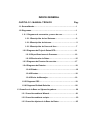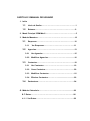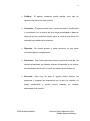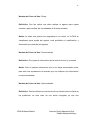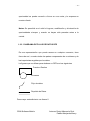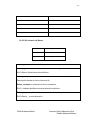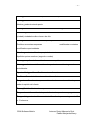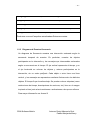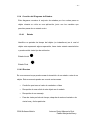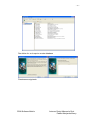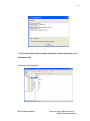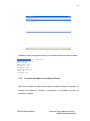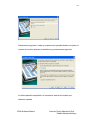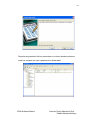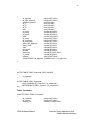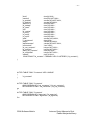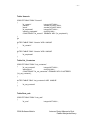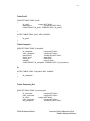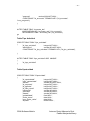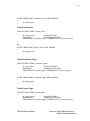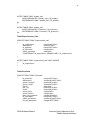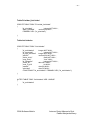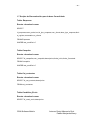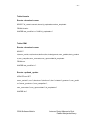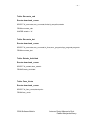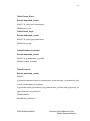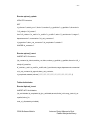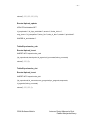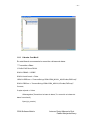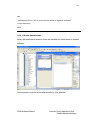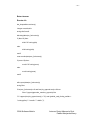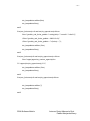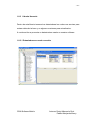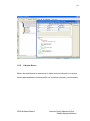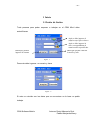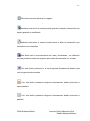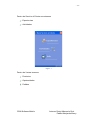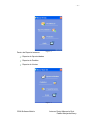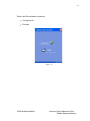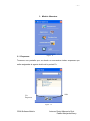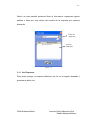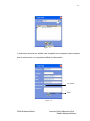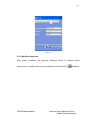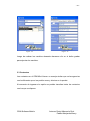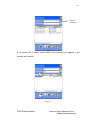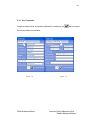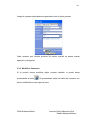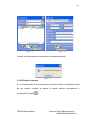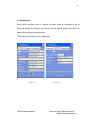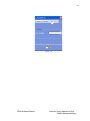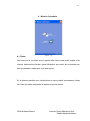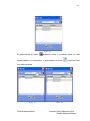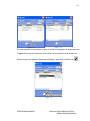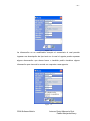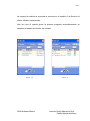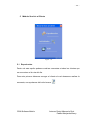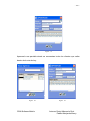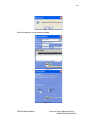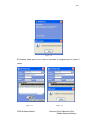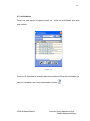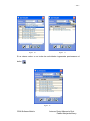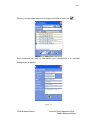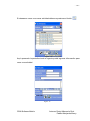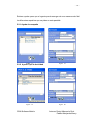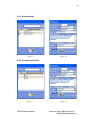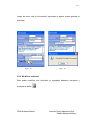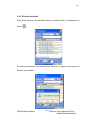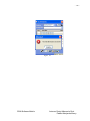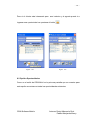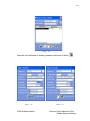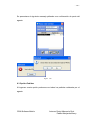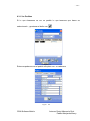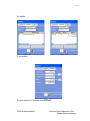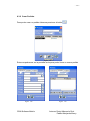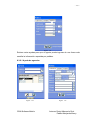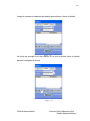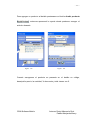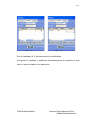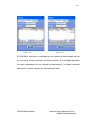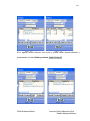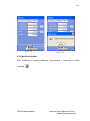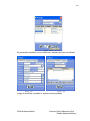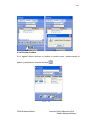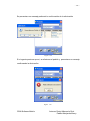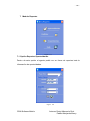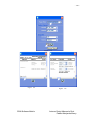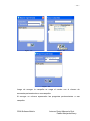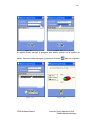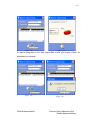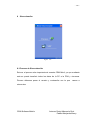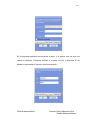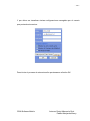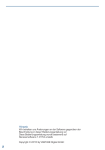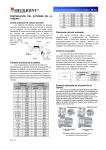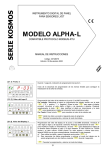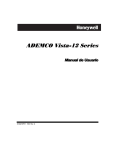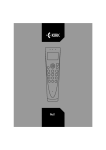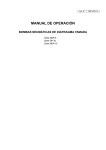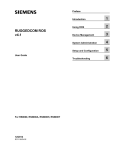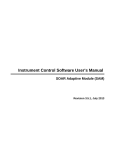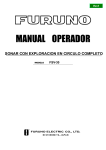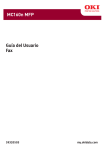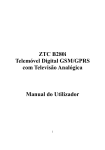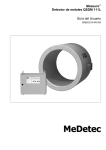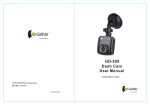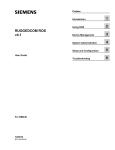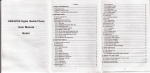Download TOMO 2 - Repositorio CISC
Transcript
INDICE GENERAL
CAPITULO 1: MANUAL TÉCNICO
Pág.
1.1 Generalidades…………………………………………………………...1
1.2 Diagramas….……………………………………………………………..1
1.2.1 Diagrama de escenarios y casos de uso……………………1
1.2.1.1Descripción de los Sistemas……………………………..2
1.2.1.2Descripción de Actores……………………………………2
1.2.1.3Descripción de Casos de Uso……………………………7
1.2.2 Diagrama de Flujo de Datos DFD……………………………11
1.2.2.1Especificaciones de Procesos…………………………12
1.2.2.2Diccionario de Datos……………………………………..15
1.2.3 Diagrama de Eventos-Secuencias…………………………..17
1.2.4 Diagrama de Estados………………………………………..…18
1.2.4.1Estado…………………………………………………........18
1.2.4.2Eventos……………………………………………………..18
1.2.4.3Envío de Mensajes…………………………………….…19
1.2.5 Diagrama CRC……………………………………………………19
1.2.6 Diagrama Entidad-Relación……………………………………20
1.3 Creación de la Base en Sybase Anywhere……………………………20
1.3.1 Creación mediante Wizard………………………………………21
1.3.2 Creación mediante scripts…...………………………………….23
1.3.3 Creación objetos de la Base de Datos………..………………25
1.3.4 Creación de Tablas mediante Wizard…………………………25
1.3.5 Creación de Tablas mediante scripts…………………………28
1.3.5.1Scripts para creación de tablas…………………………28
1.4 Creación de Usuarios de Sincronización………………………………44
1.4.1 Usuario de Sincronización para base remota………………..44
1.4.2 Usuario de Sincronización para base consolidada………....45
1.5 Creación de Publicaciones base remota………………………………45
1.6 Creación de Subscripciones base remota…………………………….46
1.7 Scripts de Sincronización para base consolidada…………………..47
1.8 Creación de código fuente……………………………………………….58
1.8.1 Librería CRM MOVIL.PKL..………………………………………59
1.8.2 Librería DATAWINDOWS.PKL………………………………….60
1.8.3 Librería HERENCIA.PKL…………………………………………64
1.8.3.1Datawindows en modo consulta……………………….64
1.8.3.2Datawindows en modo diseño………………………….65
1.8.4 Librería CLASES.PKL…………………………………………….65
1.8.5 Librería SINCRO.PKL……………………………………………..66
CAPITULO 2 MANUAL DE USUARIO
1. Inicio
1.1
Inicio de Sesión……………………………..…………………1
1.2
Botones…………………………………..……………………..2
2. Menú Principal CRM Móvil………………..………………………….5
3. Modulo Maestros……………………………..………………………10
3.1
Empresas………………………………………..…………….10
3.1.1
3.2
Ver Empresas…………………..……………………….11
Agencias……………………………………….…..................13
3.2.1
Ver Agencias……………………………….…………….15
3.2.2
Modificar Agencias………………………….................16
3.3
Contactos……………………………………………………...18
3.3.1
Ver Contactos……………………………………………19
3.3.2
Crear Contactos…………………………………………20
3.3.3
Modificar Contactos…………………………………….21
3.3.4
Eliminar Contactos………………...............................22
3.4
Parámetros……………………………………………………24
4. Módulo Calendario……………………………………...................26
4.1 Rutas……………………………………………………………..26
4.1.1 Ver Rutas……………………………………………………...28
5. Modulo de servicio al Cliente……………………………………….34
5.1 Experiencias……………………………………………………….34
5.2 Actividades………………………………………………………..40
5.2.1 Ayuda de Campaña…………………………………………..44
5.2.2 Ayuda de Tipo de Actividad………………………………..44
5.2.3 Ayuda de Estado………………………………....................45
5.2.4 Ayuda de Prioridad……………………………....................45
5.2.5 Modificar Actividad………………………….……………….46
5.2.6 Eliminar Actividad…………………………….……………..48
6. Módulo Ventas.………………..……………………….……………..50
6.1 Opción Productos………………..……………….……………..50
6.2 Opción oportunidades……………………..…….……………..54
6.2.1 Ver Oportunidad………………………….…….……………56
6.2.2 Crear Oportunidad……………………….…….……………56
6.2.3 Modificar Oportunidad……………………..….……………58
6.2.4 Eliminar Oportunidad…………………..…………………...60
6.3 Opción Pedidos…………………………………........................61
6.3.1 Ver pedidos…………………………………………………….63
6.3.2 Crear pedidos…………………………………......................65
6.3.2.1 Ayuda de Agencias…………………………………….66
6.3.2.2 Ayuda de Condición de Envío……….......................67
6.3.2.3 Ayuda de Forma de Envío……………….…………....67
6.3.2.4 Ayuda de Condición de Pago....................................68
6.3.2.5 Ayuda de Forma de Pago…………….........................68
6.3.3 Modificar Pedidos……………………………….…………….76
6.3.4 Eliminar Pedidos………………………………………………78
7. Módulo reportes……………………………………………………….80
7.1 Opción Reporte Oportunidades……………………………….80
7.2 Opción Reporte Pedidos………………………………………..83
7.3 Opción reporte experiencias…………………………………..86
8. Módulo Sincronización………………………………...…………….90
ANEXO I: GUIA DE INSTALACION
ANEXO II: DIAGRAMA DE FLUJO DE DATOS (DFD)
ANEXO III: DIAGRAMA DE EVENTOS SECUENCIAS
ANEXO IV: DIAGRAMAS DE ESTADOS
ANEXO V: DIAGRAMA CRC
ANEXO VI: DIAGRAMA ENTIDAD RELACION (DER)
-1-
Capítulo 1
1. MANUAL TÉCNICO
1.1 Generalidades
El presente manual está orientado al personal ya sean programadores o
analistas
que en algún momento tengan la oportunidad de dar
mantenimiento al sistema.
A continuación se muestra en forma detallada toda la estructura, diseño y
análisis implementados para el desarrollo del software CRM Mobile.
Además se presentara un bosquejo de la base final con sus relaciones para
que el lector pueda ver el resultado que se obtuvo y como es el diseño de la
base implementada.
1.2 Diagramas
1.2.1 Diagrama de escenarios y casos de uso
En este diagrama veremos todos los posibles escenarios que se
presentaran al momento de usar el sistema, y como este responderá a las
peticiones.
Todo el entorno de nuestro sistema se presentara en un rectángulo el
cual será nuestro límite o alcance.
CRM Software Mobile
Autores: David Albarracín Ruíz
Padilla Manjarrés Mercy
-2-
Los actores son las personas con las que interactúa el sistema. Un actor
es una clase.
En conclusión este diagrama refleja de una forma generalizada todo lo
que el sistema puede realizar y todas las personas que van a intervenir
para extraer o almacenar información dentro de este.
Para ilustración del diagrama de Casos de Uso ver el Anexo I.
1.2.1.1
Descripción de los Sistemas
A) CRM Central
Es el sistema principal del cual se alimentará el sistema CRM móvil, y al
cual llegaran diariamente todos los datos recopilados en la PDA por parte
de los agentes, en este se podrán realizar acciones que no están
permitidas en la PDA, con el propósito de evitar la duplicidad y conservar
la consistencia de los datos.
B) CRM Móvil
Es la herramienta que se propone desarrollar con el fin de dar facilidad a
los agentes y un mejor servicio a los clientes. Aportara con información
CRM Software Mobile
Autores: David Albarracín Ruíz
Padilla Manjarrés Mercy
-3-
muy importante a la empresa ya que serán datos en tiempo real y de
forma oportuna.
1.2.1.2 Descripción de Actores
Nombre del Actor: Agente
Definición: Es la persona encargada de ofrecer los productos a los
diferentes clientes ya sean estos potenciales o actuales, su labor será
recorrer diferentes puntos con el propósito de captar clientes y retener los
que existen.
Notas.•
Empresas.- Un agente podrá consultar Empresas, ya que es la
persona encargada de recoger sus opiniones y peticiones e incluso
verificar cambio de datos. Las únicas restricciones en esta opción
serán la eliminación ya que se tendrá que verificar primero todo el
historial del cliente antes de poder eliminarlo y la creación ya que
solo se podrán crear y asignar al vendedor en la central con el
objeto de evitar duplicidad de datos.
CRM Software Mobile
Autores: David Albarracín Ruíz
Padilla Manjarrés Mercy
-4-
•
Pedidos.- El agente vendedor podrá realizar todo tipo de
operaciones dentro de este modulo.
•
Contactos.- El agente podrá crear nuevos contactos, modificarlos
y consultarlos con el motivo de que tenga actualizada la base de
datos ya que los contactos pueden variar si se da el caso de que el
contacto haya salido de la empresa.
•
Reportes.- No tendrá acceso a estas opciones ya que serán
exclusivas para los supervisores.
•
Productos.- Solo tendrá permisos para la opción de consulta, las
demás operaciones se deberán realizar únicamente en la central,
se actualizaran en el móvil cuando se realice la sincronización.
•
Encuesta.- Será muy útil para el agente, podrá verificar las
preguntas e ingresar las respuestas que le den los clientes, no
podrá
modificarlas
y
mucho
menos
crearlas,
ya
vendrán
elaboradas de la central.
CRM Software Mobile
Autores: David Albarracín Ruíz
Padilla Manjarrés Mercy
-5-
•
Actividades.- El vendedor podrá crear actividades, modificarlas,
consultarlas y eliminarlas si así lo amerita, ya que esta opción le
permitirá hacer un seguimiento de sus clientes.
•
Rutas.- Solo podrá verificar la ruta asignada en su recorrido lo
demás será manejado en la central.
•
Sincronización.-Si tendrá acceso a esta configuración.
•
Oportunidades.-
Tendrá
acceso
a
crear
oportunidades,
modificarlas, eliminarlas y consultarlas antes de ser sincronizadas
y pasadas a la central.
Nombre del Actor: Supervisor
Definición: Es la persona encargada de verificar el trabajo de los
agentes, asignarles rutas y ayudarlos en el trabajo diario.
Notas.•
Empresas.-El supervisor tendrá todas las opciones excepto la
eliminación.
CRM Software Mobile
Autores: David Albarracín Ruíz
Padilla Manjarrés Mercy
-6-
•
Pedidos.- Estará provisto de todas las opciones de este modulo.
•
Contactos.- El supervisor podrá realizar todas las operaciones con
los contactos.
•
Reportes.- Tendrá acceso a todos los reportes ya que estos le
ayudaran a controlar mejor las ventas.
•
Productos.- Al igual que los agentes, solo tendrá permisos para la
opción de consulta, ya que las demás operaciones se deberán
realizar únicamente en la central.
•
Encuesta.- También podrá realizar las encuestas, recordemos que
un supervisor también es un agente vendedor y tiene sus clientes.
•
Actividades.- También tendrá acceso a esta opción, ya que
recordemos que un supervisor es un agente más y tendrá que
programar sus actividades.
•
Rutas.- La opción será para él de solo lectura igual que un agente
ya que la opción totalmente habilitada para el supervisor se
encuentra en la central.
CRM Software Mobile
Autores: David Albarracín Ruíz
Padilla Manjarrés Mercy
-7-
•
Sincronización.- Si tendrá acceso a esta operación, para que
pueda actualizar sus datos tanto como en la PDA y la central.
•
Oportunidades.-
Tendrá
acceso
a
crear
oportunidades,
modificarlas, eliminarlas y consultarlas antes de ser sincronizadas
y pasadas a la central.
Nombre del Actor: Administrador
Definición: Es el encargado de administrar el sistema
Notas.- Tendrá opción a todas las operaciones tanto en la central como
en la PDA.
1.2.1.3 Descripción de Casos de Uso
Nombre del Caso de Uso: Empresas
Definición: Almacena y actualiza los datos de los actuales y futuros
clientes.
Notas: Al crear un nuevo cliente se le asignara un código que será único.
CRM Software Mobile
Autores: David Albarracín Ruíz
Padilla Manjarrés Mercy
-8-
Estarán agrupados en tipos los cuales pueden ser clientes normales,
potenciales y eventuales.
Los clientes solo podrán ser ingresados en la central ya sea uno a uno o
por medio de una base de datos adquirida.
Nombre del Caso de Uso: Pedidos
Definición: Aquí se guardara toda la información referente a los pedidos
de los clientes.
Notas: Los pedidos que se registren deberán tener como campos
obligatorios fecha de emisión y fecha de entrega, estos campos son muy
importantes ya que con ellos podemos emitir reporte y saber si un pedido
ha sido entregado a tiempo.
Nombre del Caso de Uso: Contactos
Definición: Los contactos son las personas con quien establecemos
enlace para poder llevar nuestros productos a las empresas.
CRM Software Mobile
Autores: David Albarracín Ruíz
Padilla Manjarrés Mercy
-9-
Notas: A cada contacto que se ingrese se le asignara un código para
poder identificarlo, además será obligación el ingreso de datos
importantes como RUC, nombre, dirección, etc.
Nombre del Caso de Uso: Reportes
Definición: Son informes que ayudan a evaluar y a tomar dediciones con
respecto al desarrollo de un negocio.
Notas: Existirán reportes para:
Consulta de pedidos-por fecha-por cliente
Consulta de artículos-stock-precios-fechas de ventas
Consulta de clientes-por tipos
Consulta de rutas-por vendedor
Consulta de Campañas
Nombre del Caso de Uso: Productos
Definición: Son los artículos que la empresa oferta a los diferentes
clientes.
CRM Software Mobile
Autores: David Albarracín Ruíz
Padilla Manjarrés Mercy
- 10 -
Notas: Vistas de los productos que se ofrecen, precios, stock para cada
vendedor.
Nombre del Caso de Uso: Encuesta
Definición: Es un cuestionario emitido en la central con una cantidad X
de preguntas las cuales servirán para evaluar las experiencias que han
tenido los clientes con nuestros productos y además las sugerencias que
realizan a la calidad de nuestro servicio.
Notas: Se permitirá el ingreso de respuestas y modificación de las
mismas, las preguntas vienen elaboradas en la central, existirá un
cuestionario por campaña
Nombre del Caso de Uso: Actividades
Definición: Comprende la agenda que cada agente tiene de visitas
diarias.
Notas: Se permitirá el ingreso y actualización de actividades a realizarse
en los recorridos presentes y futuros.
CRM Software Mobile
Autores: David Albarracín Ruíz
Padilla Manjarrés Mercy
- 11 -
Nombre del Caso de Uso: Rutas
Definición: Son las visitas que debe realizar el agente para captar
clientes o para verificar las necesidades de clientes actuales.
Notas: La rutas solo podrán ser asignadas en la central, en la PDA se
visualizaran para ayuda del agente, será prohibida su modificación y
eliminación por parte de los agentes.
Nombre del Caso de Uso: Sincronización
Definición: Es el paso de información de la central al móvil y viceversa
Notas: Solo se pasara información que no se haya sincronizado antes,
para esto nos ayudaremos de marcas que nos indiquen que información
no esta actualizada.
Nombre del Caso de Uso: Oportunidades
Definición: Son las diferentes reacciones de los clientes ante la oferta de
los productos, en este caso de uso serán recogidas ya que una
CRM Software Mobile
Autores: David Albarracín Ruíz
Padilla Manjarrés Mercy
- 12 -
oportunidad se puede convertir a futuro en una venta y la empresa en
nuestro cliente.
Notas: Se permitirá en el móvil el ingreso, modificación y eliminación de
oportunidades siempre y cuando no hayan sido pasadas antes a la
central.
1.2.2 DIAGRAMA DE FLUJO DE DATOS DFD
Es una representación que puede usarse en cualquier momento, tiene
forma de red , muestra todas las partes componentes de un sistema y de
las trayectorias seguidas por los datos
La figuras que se utilizan para elaborar un DFD son las siguientes
Fuente o Destino
Procesos
Flujo de datos
Depósito de Datos
Para mayor entendimiento ver Anexo II
CRM Software Mobile
Autores: David Albarracín Ruíz
Padilla Manjarrés Mercy
- 13 -
1.2.2.1 Especificaciones de Procesos
1. Visualizar Empresa
Solicitar Nombre de Empresa
2. Modificar Agencia
Solicitar RUC
Solicitar nombre
Solicitar dirección
Solicitar teléfono
Solicitar más datos……..
Actualizar datos Agencia
3. Crear/Modificar Contacto
Solicitar nombre
Solicitar apellido
Solicitar dirección
Solicitar cédula o RUC
Solicitar teléfono
Solicitar más datos……..
Actualizar Datos contacto
CRM Software Mobile
Autores: David Albarracín Ruíz
Padilla Manjarrés Mercy
- 14 -
4. Crear/Modificar actividad
Solicitar datos ruta
Solicitar datos campaña
Solicitar datos vendedor
Solicitar asunto
Crear
nueva
visita,
e-mail,
llamada, fax, etc.
5. Crear oportunidad
Solicitar datos de empresa
Obtener nueva oportunidad
6. Crear Experiencias
Solicitar datos _contacto
Solicitar preguntas
Obtener respuestas
CRM Software Mobile
Autores: David Albarracín Ruíz
Padilla Manjarrés Mercy
- 15 -
7. Elaboración de pedidos
Solicitar datos empresa
Solicitar datos productos
Verificar
oportunidades
positivas
8. Elaboración de Informes
Solicitar datos de Pedidos
Solicitar datos de Encuestas
Emitir informe de ventas
Emitir informe de satisfacción
cliente
Emitir informe pedidos
Emitir
informe
de
oportunidades positivas
9. Sincronizar
De Móvil a Central
Solicitar
parámetros
De Central a Móvil
para
Enviar productos nuevos
sincronización
CRM Software Mobile
Autores: David Albarracín Ruíz
Padilla Manjarrés Mercy
- 16 -
Enviar datos pedidos
Enviar Campañas actualizadas
Enviar datos encuestas
Enviar Rutas
Enviar empresas modificadas
Enviar encuestas
Enviar contactos modificados
Enviar oportunidades
1.2.2.2 Diccionario de Datos
=
Descripción dato
+
Enlace entre datos
()
Dato opcional
Asunto_actividad = Comentario que describa el objeto de la actividad
Datos_Agencia = Información almacenada de las agencias
RUC+Razón Social+dirección+teléfono
Datos_campaña
=
Información
sobre
lanzamientos
y
ventas.
Descripción+fecha de inicio+fecha de fin
Datos_contacto = Información de los contactos
RUC o cédula+Apellidos+nombre+dirección+teléfono
Datos_empresa =Información almacenada de las compañías
RUC+Razón _ social+dirección
CRM Software Mobile
Autores: David Albarracín Ruíz
Padilla Manjarrés Mercy
- 17 -
Datos_pedidos = Información que almacenada de pedidos
Datos_productos = Información almacenada sobre los artículos ofrecidos
Nombre_producto+stock+precio
Datos_vendedor = Información almacenada sobre el agente
Direccion_contacto = Ubicación de residencia del contacto
(ciudad)+ciudadela+calle+número de villa
Envio_datos = Datos actualizados que viajas desde el móvil a la central.
Pedidos+encuestas+empresas
modificadas+contactos
modificados+oportunidades
Nombre_contacto = Nombre propio del contacto.
Apellidos+primer nombre+(segundo nombre)
Nueva_campaña = Información de nuevas campañas
Nuevo_producto = Información de productos recién ingresados o
actualizados.
Oportunidad_positiva = Posible venta confirmada
Pedidos= Formulario del cual se obtendrá una factura
Preguntas= Cuestionario que se deriva de la encuesta realizado para
saber la opinión del cliente
Razon_Social = Nombre de empresa
Respuestas= Información dada por el cliente al responder una pregunta
Ruc_cedula_contacto =Numero de identificación de persona ingresada-10
o 13 números
CRM Software Mobile
Autores: David Albarracín Ruíz
Padilla Manjarrés Mercy
- 18 -
Ruta_asignada = Recorrido que debe realizar el agente de forma diaria
Ruc_empresa = Numero de identificación de la compañía-13 números.
Telefono_contacto =Numero de casa del contacto
Tipo_empresa = Nombre del Área en que se desenvuelve la compañía
Traer_datos =Datos actualizados que viajan desde la central al móvil
Productos nuevos+Campañas actualizadas+Rutas+encuestas.
1.2.3 Diagrama de Eventos-Secuencia
Un diagrama de Secuencia muestra una interacción ordenada según la
secuencia temporal de eventos. En particular, muestra los objetos
participantes en la interacción y los mensajes que intercambian ordenados
según su secuencia en el tiempo. El eje vertical representa el tiempo, y en
el eje horizontal se colocan los objetos y actores participantes en la
interacción, sin un orden prefijado. Cada objeto o actor tiene una línea
vertical, y los mensajes se representan mediante flechas entre los distintos
objetos. El tiempo fluye de arriba abajo. Se pueden colocar etiquetas (como
restricciones de tiempo, descripciones de acciones, etc.) bien en el margen
izquierdo o bien junto a las transiciones o activaciones a las que se refieren
Para mayor información ver Anexo III
CRM Software Mobile
Autores: David Albarracín Ruíz
Padilla Manjarrés Mercy
- 19 -
1.2.4 Creación del Diagrama de Estados
Este diagrama muestra el conjunto de estados por los cuales pasa un
objeto durante su vida en una aplicación, junto con los cambios que
permiten pasar de un estado a otro
1.2.4.1
Estado
Identifica un periodo de tiempo del objeto (no instantáneo) en el cual el
objeto esta esperando alguna operación, tiene cierto estado característico
o puede recibir cierto tipo de estímulos.
Estado Inicial
Estado Final
1.2.4.2 Eventos
Es una ocurrencia que puede causar la transición de un estado a otro de un
objeto. Esta ocurrencia puede ser una de varias cosas:
•
Condición que toma el valor de verdadero o falso
•
Recepción de una señal de otro objeto en el modelo
•
Recepción de un mensaje
•
Paso de cierto período de tiempo, después de entrar al estado o de
cierta hora y fecha particular
CRM Software Mobile
Autores: David Albarracín Ruíz
Padilla Manjarrés Mercy
- 20 -
Escoger Agencia
1.2.4.3 Envío de mensajes
Además de mostrar y transición de estados por medio de eventos, puede
representarse el momento en el cual se envían mensajes a otros objetos.
Esto se realiza mediante una línea punteada dirigida al diagrama de
estados del objeto receptor del mensaje.
/ realizar otra encuesta
Para un mejor entendimiento ver Anexo IV
1.2.5 Creación del Diagrama CRC
Los CRC son diagramas de estructura estática que muestran las clases del
sistema y sus interrelaciones (incluyendo herencia, agregación, asociación,
etc). Los diagramas CRC son un pilar básico, siendo utilizados tanto para
mostrar lo que el sistema puede hacer (análisis), como para mostrar cómo
puede ser construido (diseño).
Las clases se documentan con una descripción de lo que hacen, sus
métodos y sus atributos. Las relaciones entre clases se documentan con una
descripción de su propósito, su cardinalidad (cuantos objetos intervienen en
CRM Software Mobile
Autores: David Albarracín Ruíz
Padilla Manjarrés Mercy
- 21 -
la relación) y su opcionalidad (cuando un objeto es opcional el que intervenga
en una relación)
Para mayor información ver Anexo V
1.2.6 Diagrama Entidad Relación
Se refiere a un esquema en el cual se puede visualizar cuales son los
objetos que intervienen en el sistema y la relación que hay entre cada uno
de ellos. Es muy importante manejar la relación para cumplir con todas las
reglas de normalización e integridad referencial
Con la creación de este diagrama tendremos el modelado de la base del
CRM Móvil, tal cual como va a funcionar, con sus relaciones y claves, este
grafico será muy útil para el entendimiento del funcionamiento del sistema.
Con la finalidad de un entendimiento mas preciso debemos recalcar que la
base del móvil es una copia de la central ya que sus campos y nombres de
tablas deben coincidir para hacer una sincronización mas fácil.
Para ilustración del diagrama Entidad Relación del CRM Móvil y
Consolidada ver el Anexo VI.
CRM Software Mobile
Autores: David Albarracín Ruíz
Padilla Manjarrés Mercy
- 22 -
1.3
Creación de la Base de Datos en Sybase Anywhere
La base de datos que utilizamos en nuestro CRM Móvil y CRM Central
esta creada en Sybase Anywhere, la cual es una herramienta muy potente
y diseñada especialmente para sincronizaciones de dispositivos móviles y
PCs.
Existen 2 formas de crear una base de datos en esta herramienta, la
primera es mediante el wizard de Sybase y la segunda es mediante scripts
ejecutados en el interactive Sql.
1.3.1 Creación de la base de datos mediante Wizard
Primero abrimos el Sybase Central y damos clic en la opcion Adaptive
Server
Anywhere 9, al lado derecho veremos unas pestañas, la que
seleccionaremos es Utilities
CRM Software Mobile
Autores: David Albarracín Ruíz
Padilla Manjarrés Mercy
- 23 -
Dar doble clic en la opcion create database
Presionamos siguiente
CRM Software Mobile
Autores: David Albarracín Ruíz
Padilla Manjarrés Mercy
- 24 -
Y escogemos la ruta donde deseamos que se cree la base de datos con
su respectivo nombre, y presionamos siguiente, a partir de esta pantalla
todas las demas son de selección del diseñador de la base, se presiona
siguiente y finalizar, la base se creara automaticamente en la ruta
deseada.
CRM Software Mobile
Autores: David Albarracín Ruíz
Padilla Manjarrés Mercy
- 25 -
1.3.2 Creación de la base de datos mediante scripts ejecutados en el
Interactive Sql
Abrimos el Sql Interactive
CRM Software Mobile
Autores: David Albarracín Ruíz
Padilla Manjarrés Mercy
- 26 -
Debemos correr el siguiente script y automáticamente se creara la base.
CREATE DATABASE 'C:\\CRM_Movil'
TRANSACTION LOG ON
CASE IGNORE
PAGE SIZE 2048
COLLATION '437'
ENCRYPTED OFF
BLANK PADDING OFF
JAVA JDK '1.3'
JCONNECT OFF
1.3.3
Creación de Objetos de la Base de Datos
Igual que la base de datos para crear las tablas existen 2 maneras, la
primera es mediante el Wizard y la segunda es corriendo el script de
creación de tablas
CRM Software Mobile
Autores: David Albarracín Ruíz
Padilla Manjarrés Mercy
- 27 -
1.3.4
Creación de tablas mediante Wizard
Luego de crear la base, procedemos a crear las tablas para esto damos
clip sobre la carpeta tablas y se abrirá un entorno al lado derecho donde
se ubicaran las tablas creadas por el diseñador de la base, damos clic
derecho en este entorno y seleccionamos nueva tabla.
El asistente nos pedirá el nombre de la nueva tabla.
CRM Software Mobile
Autores: David Albarracín Ruíz
Padilla Manjarrés Mercy
- 28 -
Presionamos siguiente, hasta que aparezca la pantalla donde nos piden el
nombre de la clave primaria la escribimos y presionamos siguiente
La última pantalla nos pedirá un comentario acerca de la tabla que
estamos creando
CRM Software Mobile
Autores: David Albarracín Ruíz
Padilla Manjarrés Mercy
- 29 -
Después de presionar final se presentara un entorno donde podremos
crear los campos que van a pertenecer a dicha tabla.
CRM Software Mobile
Autores: David Albarracín Ruíz
Padilla Manjarrés Mercy
- 30 -
1.3.5
Creación de tablas mediante scripts
Luego de crear la base procedemos a crear las tablas, para lo cual
necesitamos los scripts que a continuación se detallan, cabe recalcar que
para la base consolidada usaríamos los mismos scripts
1.3.5.1
Scripts para la creación de las tablas
Abrimos el Sql Interactive y procedemos a correr los siguientes scripts
Tabla Empresas
CREATE TABLE "DBA"."Empresas"
(
"id_empresa"
integer NOT NULL ,
"razon_social"
char(50) NOT NULL ,
"ruc"
varchar(13) NOT NULL ,
"id_tipo_empresa"
integer NOT NULL ,
"num_cliente"
char(10) NULL ,
"desc_tipo_empresa"
char(50) NULL ,
"fecha_registro"
"datetime" NULL ,
"comentario"
char(200) NULL ,
"es_cliente"
bit NULL ,
CONSTRAINT "id_empresa" PRIMARY KEY CLUSTERED ("id_empresa"),
)
ALTER TABLE "DBA"."Empresas" ADD UNIQUE
(
"id_empresa"
)
Tabla Agencias
CREATE TABLE "DBA"."Agencias"
CRM Software Mobile
Autores: David Albarracín Ruíz
Padilla Manjarrés Mercy
- 31 -
(
"id_agencia"
integer NOT NULL ,
"id_tipo_agencia"
integer NOT NULL ,
"nombre_agencia"
char(20) NULL ,
"tlf_1"
char(10) NULL ,
"tlf_2"
char(10) NULL ,
"tlf_3"
char(10) NULL ,
"fax"
char(10) NULL ,
"e_mail1"
varchar(40) NULL ,
"e_mail2"
varchar(40) NULL ,
"e_mail3"
varchar(40) NULL ,
"web"
varchar(100) NULL ,
"id_zona"
integer NOT NULL ,
"id_empresa"
integer NOT NULL ,
"id_empleado"
integer NOT NULL ,
"desc_tipo_agencia"
varchar(25) NULL ,
"desc_zona"
varchar(30) NULL ,
"pais"
varchar(50) NULL ,
"provincia"
varchar(50) NULL ,
"ciudad"
varchar(50) NULL ,
"direccion"
varchar(50) NOT NULL ,
"c_postal"
varchar(20) NULL ,
"estado"
char(1) NOT NULL ,
CONSTRAINT "id_agencia" PRIMARY KEY ("id_agencia"),
)
ALTER TABLE "DBA"."Agencias" ADD UNIQUE
(
"id_agencia"
)
ALTER TABLE "DBA"."Agencias"
ADD FOREIGN KEY "Usuario" ("id_empleado")
REFERENCES "DBA"."Usuario" ("id_empleado")
Go
Tabla Contactos
CREATE TABLE "DBA"."Contactos"
(
"id_contacto"
integer NOT NULL ,
"id_cliente"
integer NOT NULL ,
"cedula_ruc"
varchar(13) NOT NULL ,
CRM Software Mobile
Autores: David Albarracín Ruíz
Padilla Manjarrés Mercy
- 32 -
"titulo"
char(8) NULL ,
"nombre"
char(50) NOT NULL ,
"p_apellido"
varchar(25) NOT NULL ,
"s_apellido"
varchar(25) NULL ,
"direccion1"
char(80) NULL ,
"tlf_trabajo"
char(10) NULL ,
"tlf_casa"
char(10) NULL ,
"fax"
char(10) NULL ,
"tlf_celular"
char(10) NULL ,
"e_mail1"
char(40) NULL ,
"e_mail2"
char(40) NULL ,
"e_mail3"
char(40) NULL ,
"web"
varchar(100) NULL ,
"f_nacimiento"
date NULL ,
"cargo"
varchar(50) NULL ,
"departamento"
varchar(50) NOT NULL ,
"comentario"
"text" NULL ,
"id_cat_contacto"
integer NOT NULL ,
"id_agencia"
integer NOT NULL ,
"desc_cat_contacto"
char(20) NULL ,
"id_empleado"
integer NOT NULL ,
"estado"
char(1) NULL ,
CONSTRAINT "id_contacto" PRIMARY KEY CLUSTERED ("id_contacto"),
)
ALTER TABLE "DBA"."Contactos" ADD UNIQUE
(
"id_contacto"
)
ALTER TABLE "DBA"."Contactos"
ADD FOREIGN KEY "cat_contactos" ("id_cat_contacto")
REFERENCES "DBA"."cat_contactos" ("id_cat_contacto")
go
ALTER TABLE "DBA"."Contactos"
ADD FOREIGN KEY "Agencias" ("id_agencia")
REFERENCES "DBA"."Agencias" ("id_agencia")
Go
CRM Software Mobile
Autores: David Albarracín Ruíz
Padilla Manjarrés Mercy
- 33 -
Tabla Usuario
CREATE TABLE "DBA"."Usuario"
(
"id_usuario"
"usuario"
"clave"
"id_empleado"
"nombre_empleado"
CONSTRAINT "id_usuario"
integer NOT NULL ,
varchar(10) NOT NULL ,
varchar(10) NOT NULL ,
integer NOT NULL ,
char(50) NULL ,
PRIMARY KEY ("id_empleado"),
)
go
ALTER TABLE "DBA"."Usuario" ADD UNIQUE
(
"id_usuario"
)
ALTER TABLE "DBA"."Usuario" ADD UNIQUE
(
"id_empleado"
)
Tabla Cat_Contactos
CREATE TABLE "DBA"."cat_contactos"
(
"id_cat_contacto"
integer NOT NULL ,
"descripcion"
char(20) NULL ,
CONSTRAINT "id_cat_contactos" PRIMARY KEY CLUSTERED
("id_cat_contacto"),
)
ALTER TABLE "DBA"."cat_contactos" ADD UNIQUE
(
"id_cat_contacto"
)
Tabla Ruta_cab
CREATE TABLE "DBA"."ruta_cab"
(
"id_ruta"
integer NOT NULL ,
CRM Software Mobile
Autores: David Albarracín Ruíz
Padilla Manjarrés Mercy
- 34 -
"id_empleado"
integer NOT NULL ,
"fecha"
date NULL ,
"hora_inicio"
varchar(20) NULL ,
"hora_fin"
varchar(20) NULL ,
CONSTRAINT "id_rutas" PRIMARY KEY ("id_ruta"),
)
ALTER TABLE "DBA"."ruta_cab" ADD UNIQUE
(
"id_ruta"
)
Tabla Ruta_Det
CREATE TABLE "DBA"."ruta_det"
(
"id_ruta"
integer NOT NULL ,
"id_linea"
integer NOT NULL ,
"id_agencia"
integer NULL ,
"pertenece_a"
varchar(50) NULL ,
"direccion"
varchar(100) NULL ,
"hora_inicio"
varchar(20) NULL ,
"hora_fin"
varchar(20) NULL ,
"visitado"
bit NULL ,
"motivo"
varchar(50) NULL ,
"comentario"
"text" NULL ,
PRIMARY KEY ("id_ruta", "id_linea"),
)
ALTER TABLE "DBA"."ruta_det"
ADD FOREIGN KEY "ruta_cab" ("id_ruta")
REFERENCES "DBA"."ruta_cab" ("id_ruta")
go
ALTER TABLE "DBA"."ruta_det"
ADD FOREIGN KEY "Agencias" ("id_agencia")
REFERENCES "DBA"."Agencias" ("id_agencia")
Go
CRM Software Mobile
Autores: David Albarracín Ruíz
Padilla Manjarrés Mercy
- 35 -
Tabla Perfil
CREATE TABLE "DBA"."perfil"
(
"id_perfil"
integer NOT NULL ,
"descripcion"
varchar(50) NOT NULL ,
CONSTRAINT "id_perfil" PRIMARY KEY ("id_perfil"),
)
ALTER TABLE "DBA"."perfil" ADD UNIQUE
(
"id_perfil"
)
Tabla Campaña
CREATE TABLE "DBA"."Campaña"
(
"id_campaña"
integer NOT NULL ,
"num_campaña"
integer NOT NULL ,
"descripcion"
varchar(50) NOT NULL ,
"fecha_inicio"
date NULL ,
"fecha_fin"
date NULL ,
"estado"
char(1) NULL ,
CONSTRAINT "id_campaña" PRIMARY KEY ("id_campaña"),
)
go
ALTER TABLE "DBA"."Campaña" ADD UNIQUE
(
"id_campaña"
)
Tabla Encuesta_Det
CREATE TABLE "DBA"."encuesta_det"
(
"id_encuesta"
integer NOT NULL ,
"num_encuesta"
integer NOT NULL ,
"id_linea"
integer NOT NULL ,
"num_pregunta"
integer NOT NULL ,
"tipo_pregunta"
varchar(20) NOT NULL ,
CRM Software Mobile
Autores: David Albarracín Ruíz
Padilla Manjarrés Mercy
- 36 -
"pregunta"
varchar(200) NOT NULL ,
CONSTRAINT "id_encuesta" PRIMARY KEY ("id_encuesta",
"num_pregunta"),
)
ALTER TABLE "DBA"."encuesta_det"
ADD FOREIGN KEY "encuesta_cab" ("id_encuesta")
REFERENCES "DBA"."encuesta_cab" ("id_encuesta")
go
Tabla Tipo Actividad
CREATE TABLE "DBA"."tipo_actividad"
(
"id_tipo_actividad"
integer NOT NULL ,
"descripcion"
varchar(50) NOT NULL ,
CONSTRAINT "id_tipo_actividad" PRIMARY KEY ("id_tipo_actividad"),
)
ALTER TABLE "DBA"."tipo_actividad" ADD UNIQUE
(
"id_tipo_actividad"
)
Tabla Oportunidad
CREATE TABLE "DBA"."Oportunidad"
(
"id_oportunidad"
integer NOT NULL ,
"num_oportunidad"
integer NOT NULL ,
"asunto"
varchar(50) NOT NULL ,
"id_empresa"
integer NOT NULL ,
"id_agencia"
integer NOT NULL ,
"id_fase_venta"
integer NOT NULL ,
"valoracion"
varchar(20) NULL ,
"prioridad"
varchar(20) NULL ,
"estado"
varchar(20) NULL ,
"probabilidad"
float NULL ,
"fecha_cierre"
date NULL ,
"prox_fecha_visita"
date NULL ,
"importe"
double NULL ,
CRM Software Mobile
Autores: David Albarracín Ruíz
Padilla Manjarrés Mercy
- 37 -
"id_empleado"
integer NULL ,
CONSTRAINT "id_oportunidad" PRIMARY KEY ("id_oportunidad"),
)
go
ALTER TABLE "DBA"."Oportunidad" ADD UNIQUE
(
"id_oportunidad"
)
ALTER TABLE "DBA"."Oportunidad"
ADD FOREIGN KEY "fase_venta" ("id_fase_venta")
REFERENCES "DBA"."fase_venta" ("id_fase_venta")
go
ALTER TABLE "DBA"."Oportunidad"
ADD FOREIGN KEY "Agencias" ("id_agencia")
REFERENCES "DBA"."Agencias" ("id_agencia")
Go
Tabla Fase_Venta
CREATE TABLE "DBA"."fase_venta"
(
"id_fase_venta"
integer NOT NULL ,
"descripcion"
varchar(50) NOT NULL ,
CONSTRAINT "id_fase_venta" PRIMARY KEY ("id_fase_venta"),
)
go
ALTER TABLE "DBA"."fase_venta" ADD UNIQUE
(
"id_fase_venta"
)
Tabla Condicion_Envio
CREATE TABLE "DBA"."condicion_envio"
(
"id_cond_envio"
integer NOT NULL ,
"descripcion"
varchar(50) NOT NULL ,
CONSTRAINT "id_cond_envio" PRIMARY KEY ("id_cond_envio"),
)
go
CRM Software Mobile
Autores: David Albarracín Ruíz
Padilla Manjarrés Mercy
- 38 -
ALTER TABLE "DBA"."condicion_envio" ADD UNIQUE
(
"id_cond_envio"
)
Tabla Forma Envio
CREATE TABLE "DBA"."forma_envio"
(
"id_forma_envio"
integer NOT NULL ,
"descripcion"
varchar(50) NOT NULL ,
CONSTRAINT "id_forma_envio" PRIMARY KEY ("id_forma_envio"),
)
go
ALTER TABLE "DBA"."forma_envio" ADD UNIQUE
(
"id_forma_envio"
)
Tabla Condicion_Pago
CREATE TABLE "DBA"."condicion_pago"
(
"id_cond_pago"
integer NOT NULL ,
"descripcion"
varchar(50) NOT NULL ,
CONSTRAINT "id_cond_pago" PRIMARY KEY ("id_cond_pago"),
)
ALTER TABLE "DBA"."condicion_pago" ADD UNIQUE
(
"id_cond_pago"
)
Tabla Forma_Pago
CREATE TABLE "DBA"."forma_pago"
(
"id_forma_pago"
integer NOT NULL ,
"descripcion"
varchar(50) NOT NULL ,
CONSTRAINT "id_forma_pago" PRIMARY KEY ("id_forma_pago"),
CRM Software Mobile
Autores: David Albarracín Ruíz
Padilla Manjarrés Mercy
- 39 -
)
go
ALTER TABLE "DBA"."forma_pago" ADD UNIQUE
(
"id_forma_pago"
)
Tabla Pedido_Cab
CREATE TABLE "DBA"."pedido_cab"
(
"id_pedido"
integer NOT NULL ,
"num_pedido"
integer NOT NULL ,
"id_empresa"
integer NOT NULL ,
"id_agencia"
integer NOT NULL ,
"fecha_pedido"
date NOT NULL ,
"id_empleado"
integer NOT NULL ,
"direccion"
varchar(50) NULL ,
"ciudad"
varchar(50) NULL ,
"c_postal"
varchar(20) NULL ,
"provincia"
varchar(50) NULL ,
"pais"
varchar(50) NULL ,
"estado"
char(1) NOT NULL ,
"subtotal"
decimal(9,2) NULL ,
"descuento"
decimal(9,2) NULL ,
"subtotal2"
decimal(9,2) NULL ,
"porc_iva"
decimal(9,2) NULL ,
"iva"
decimal(9,2) NULL ,
"total"
decimal(9,2) NOT NULL ,
"fecha_entrega"
date NOT NULL ,
"id_cond_envio"
integer NOT NULL ,
"id_forma_envio"
integer NOT NULL ,
"id_forma_pago"
integer NOT NULL ,
"id_cond_pago"
integer NOT NULL ,
"porc_descuento"
decimal(9,2) NULL ,
CONSTRAINT "id_pedido" PRIMARY KEY ("id_pedido"),
)
go
ALTER TABLE "DBA"."pedido_cab" ADD UNIQUE
(
"id_pedido"
)
ALTER TABLE "DBA"."pedido_cab"
CRM Software Mobile
Autores: David Albarracín Ruíz
Padilla Manjarrés Mercy
- 40 -
ADD FOREIGN KEY "condicion_envio" ("id_cond_envio")
REFERENCES "DBA"."condicion_envio" ("id_cond_envio")
go
ALTER TABLE "DBA"."pedido_cab"
ADD FOREIGN KEY "condicion_pago" ("id_cond_pago")
REFERENCES "DBA"."condicion_pago" ("id_cond_pago")
go
ALTER TABLE "DBA"."pedido_cab"
ADD FOREIGN KEY "forma_envio" ("id_forma_envio")
REFERENCES "DBA"."forma_envio" ("id_forma_envio")
go
ALTER TABLE "DBA"."pedido_cab"
ADD FOREIGN KEY "forma_pago" ("id_forma_pago")
REFERENCES "DBA"."forma_pago" ("id_forma_pago")
go
ALTER TABLE "DBA"."pedido_cab"
ADD FOREIGN KEY "Usuario" ("id_empleado")
REFERENCES "DBA"."Usuario" ("id_empleado")
go
ALTER TABLE "DBA"."pedido_cab"
ADD FOREIGN KEY "Agencias" ("id_agencia")
REFERENCES "DBA"."Agencias" ("id_agencia")
go
Tabla Pedido_Det
CREATE TABLE "DBA"."pedido_det"
(
"id_pedido"
integer NOT NULL ,
"id_linea"
integer NOT NULL ,
"id_producto"
integer NOT NULL ,
"cantidad"
decimal(9,2) NOT NULL ,
"precio"
decimal(9,2) NULL ,
"porc_descuento"
decimal(9,2) NULL ,
"descuento"
decimal(9,2) NULL ,
"total"
decimal(9,2) NULL ,
"porc_iva"
decimal(9,2) NULL ,
"iva"
decimal(9,2) NULL ,
PRIMARY KEY ("id_pedido", "id_linea"),
)
CRM Software Mobile
Autores: David Albarracín Ruíz
Padilla Manjarrés Mercy
- 41 -
ALTER TABLE "DBA"."pedido_det"
ADD FOREIGN KEY "pedido_cab" ("id_pedido")
REFERENCES "DBA"."pedido_cab" ("id_pedido")
go
ALTER TABLE "DBA"."pedido_det"
ADD FOREIGN KEY "Producto" ("id_producto")
REFERENCES "DBA"."Producto" ("id_producto")
Go
Tabla Experiencias_Cab
CREATE TABLE "DBA"."experiencias_cab"
(
"id_experiencia"
integer NOT NULL ,
"descripcion"
char(10) NULL ,
"id_agencia"
integer NOT NULL ,
"id_encuesta"
integer NULL ,
"fecha_encuesta"
date NULL ,
CONSTRAINT "id_experiencia" PRIMARY KEY ("id_experiencia"),
)
ALTER TABLE "DBA"."experiencias_cab" ADD UNIQUE
(
"id_experiencia"
)
Tabla Producto
CREATE TABLE "DBA"."Producto"
(
"id_producto"
"descripcion"
"precio_compra"
"precio_venta"
"fecha"
"por_iva"
"costo"
"stock_fisico"
"stock_minimo"
"desc_cat_producto"
"id_proveedor"
"nomb_proveedor"
"id_cat_producto"
CRM Software Mobile
integer NOT NULL ,
varchar(80) NOT NULL ,
decimal(9,2) NULL ,
decimal(9,2) NULL ,
date NULL ,
decimal(9,2) NULL ,
decimal(9,2) NULL ,
integer NULL ,
integer NULL ,
varchar(50) NULL ,
integer NOT NULL ,
varchar(25) NOT NULL ,
integer NOT NULL ,
Autores: David Albarracín Ruíz
Padilla Manjarrés Mercy
- 42 -
"dscto_maximo"
decimal(9,2) NULL ,
"stock_logico"
integer NOT NULL ,
"ruta_imagen"
varchar(200) NULL ,
"comentario"
"text" NULL ,
"es_promocion"
bit NULL ,
CONSTRAINT "id_producto" PRIMARY KEY ("id_producto"),
)
go
ALTER TABLE "DBA"."Producto" ADD UNIQUE
(
"id_producto"
)
Tabla Encuesta_Cab
CREATE TABLE "DBA"."encuesta_cab"
(
"id_encuesta"
integer NOT NULL ,
"num_encuesta"
integer NOT NULL ,
"fecha"
date NULL ,
"id_campaña"
integer NULL ,
"estado"
char(1) NULL ,
PRIMARY KEY ("id_encuesta"),
)
ALTER TABLE "DBA"."encuesta_cab"
ADD FOREIGN KEY "Campaña" ("id_campaña")
REFERENCES "DBA"."Campaña" ("id_campaña")
Go
Tabla Estado_Actividad
CREATE TABLE "DBA"."Estado_Actividad"
(
"id_estado"
integer NOT NULL ,
"desc_estado"
varchar(20) NULL ,
PRIMARY KEY ("id_estado"),
)
CRM Software Mobile
Autores: David Albarracín Ruíz
Padilla Manjarrés Mercy
- 43 -
Tabla Prioridad_Actividad
CREATE TABLE "DBA"."Prioridad_Actividad"
(
"id_prioridad"
integer NOT NULL ,
"desc_prioridad"
varchar(20) NULL ,
PRIMARY KEY ("id_prioridad"),
)
Tabla Actividades
CREATE TABLE "DBA"."Actividades"
(
"id_actividades"
integer NOT NULL ,
"id_empleado"
integer NOT NULL ,
"id_tipo_actividad" integer NOT NULL ,
"asunto"
varchar(50) NOT NULL ,
"fecha_inicio"
date NOT NULL ,
"msg_texto"
"text" NULL ,
"id_campaña"
integer NOT NULL ,
"fecha_fin"
date NOT NULL ,
"todo_el_dia"
bit NULL ,
"estado"
char(20) NULL ,
"prioridad"
char(10) NULL ,
CONSTRAINT "id_actividades" PRIMARY KEY ("id_actividades"),
)
ALTER TABLE "DBA"."Actividades" ADD UNIQUE
(
"id_actividades"
)
CRM Software Mobile
Autores: David Albarracín Ruíz
Padilla Manjarrés Mercy
- 44 -
Tabla experiencias_det
CREATE TABLE "DBA"."experiencias_det"
(
"id_experiencia"
integer NOT NULL ,
"id_encuesta"
integer NOT NULL ,
"num_pregunta"
integer NOT NULL ,
"tipo_pregunta"
char(15) NOT NULL ,
"respuesta"
"text" NULL ,
"id_agencia"
integer NOT NULL ,
"fecha_encuesta"
date NOT NULL ,
PRIMARY KEY ("id_experiencia"),
)
go
ALTER TABLE "DBA"."experiencias_det"
ADD FOREIGN KEY "Agencias" ("id_agencia")
REFERENCES "DBA"."Agencias" ("id_agencia")
go
ALTER TABLE "DBA"."experiencias_det"
ADD FOREIGN KEY "encuesta_cab" ("id_encuesta")
REFERENCES "DBA"."encuesta_cab" ("id_encuesta")
Go
ALTER TABLE "DBA"."experiencias_det" ADD UNIQUE
(
"id_experiencia"
)
Tabla CRM
CREATE TABLE "DBA"."crm"
(
"id"
integer NOT NULL ,
"razon_social"
varchar(20) NOT NULL ,
"ruc"
varchar(13) NOT NULL ,
"direccion"
varchar(50) NOT NULL ,
ALTER TABLE "DBA"."crm"
ADD FOREIGN KEY "Usuario" ("id_empleado")
REFERENCES "DBA"."Usuario" ("id_empleado")
Go
"telefono"
"fax"
CRM Software Mobile
varchar(10) NULL ,
varchar(10) NULL ,
Autores: David Albarracín Ruíz
Padilla Manjarrés Mercy
- 45 -
"ciudad"
varchar(10) NULL ,
"gerente"
varchar(20) NULL ,
"num_pedido"
integer NOT NULL ,
"dscto_producto"
integer NULL ,
"num_campaña"
integer NULL ,
"num_encuesta"
integer NULL ,
"num_oportunidad"
integer NULL ,
"id_empleado"
integer NOT NULL ,
PRIMARY KEY ("id"),
)
go
ALTER TABLE "DBA"."crm" ADD UNIQUE
(
"id"
)
1.4 Creación de usuarios de sincronización
Los usuarios son las personas que mediante su clave pueden sincronizar
datos desde la pocket a la central y viceversa.
En el pocket solo se deberá crear un usuario de sincronización, mientras que
en la central tendremos tantos usuarios como PDA se deseen sincronizar a
ese central.
1.4.1 Creación del usuario de sincronización para la base remota
create synchronization user "1"
type 'tcpip'
go
CRM Software Mobile
Autores: David Albarracín Ruíz
Padilla Manjarrés Mercy
- 46 -
1.4.2 Creación de los usuarios para la base consolidada
create synchronization user "1"
type 'tcpip'
go
create synchronization user "2"
type 'tcpip'
go
create synchronization user "3"
type 'tcpip'
go
1.5 Creación de Publicaciones en la base remota
Debemos crear la publicación dentro del movil corriendo el siguiente script en
el interactive sql
CREATE PUBLICATION "DBA"."agente"
(
TABLE "DBA"."Empresas",
TABLE "DBA"."Agencias"( "id_agencia", "id_tipo_agencia",
"nombre_agencia", "tlf_1", "tlf_2", "tlf_3", "fax", "e_mail1", "e_mail2", "e_mail3",
"web", "id_zona", "id_empresa", "id_empleado", "desc_tipo_agencia", "desc_zona",
"pais", "provincia", "ciudad", "direccion", "c_postal", "estado" ),
TABLE "DBA"."Contactos",
TABLE "DBA"."Usuario"( "id_usuario", "usuario", "clave", "id_empleado",
"nombre_empleado" ),
CRM Software Mobile
Autores: David Albarracín Ruíz
Padilla Manjarrés Mercy
- 47 -
TABLE "DBA"."cat_contactos"( "id_cat_contacto", "descripcion" ),
TABLE "DBA"."ruta_cab",
TABLE "DBA"."ruta_det",
TABLE "DBA"."Campaña"( "id_campaña", "num_campaña", "descripcion",
"fecha_inicio", "fecha_fin", "estado" ),
TABLE "DBA"."encuesta_det"( "id_encuesta", "num_encuesta", "id_linea",
"num_pregunta", "tipo_pregunta", "pregunta" ),
TABLE "DBA"."tipo_actividad"( "id_tipo_actividad", "descripcion" ),
TABLE "DBA"."Oportunidad",
TABLE "DBA"."fase_venta"( "id_fase_venta", "descripcion" ),
TABLE "DBA"."condicion_envio"( "id_cond_envio", "descripcion" ),
TABLE "DBA"."forma_envio"( "id_forma_envio", "descripcion" ),
TABLE "DBA"."condicion_pago"( "id_cond_pago", "descripcion" ),
TABLE "DBA"."forma_pago"( "id_forma_pago", "descripcion" ),
TABLE "DBA"."pedido_cab",
TABLE "DBA"."pedido_det",
TABLE "DBA"."experiencias_cab",
TABLE "DBA"."Producto",
TABLE "DBA"."encuesta_cab"( "id_encuesta", "num_encuesta", "fecha",
"id_campaña", "estado" ),
TABLE "DBA"."Estado_Actividad"( "id_estado", "desc_estado" ),
TABLE "DBA"."Prioridad_Actividad"( "id_prioridad", "desc_prioridad" ),
TABLE "DBA"."Actividades",
TABLE "DBA"."experiencias_det",
TABLE "DBA"."crm"
)
Go
1.6 Creación de las Subscripciones para la base remota
Se deberá correr el siguiente código en el Interactive SQL para poder crear
las suscripciones
CREATE SYNCHRONIZATION SUBSCRIPTION TO "DBA"."agente"
FOR "1"
TYPE 'TCPIP'
ADDRESS 'host=localhost;port=2439'
OPTION sv='agente'
Go
CRM Software Mobile
Autores: David Albarracín Ruíz
Padilla Manjarrés Mercy
- 48 -
1.7 Scripts de Sincronización para la base Consolidada
Tabla: Empresas
Evento: donwload cursor
SELECT
id_empresa,razon_social,ruc,id_tipo_empresa,num_cliente,desc_tipo_empresa,fech
a_registro,comentario,es_cliente
FROM Empresas
WHERE last_modified >?
Tabla:Campaña
Evento: donwload cursor
SELECT id_campaña,num_campaña,descripcion,fecha_inicio,fecha_fin,estado
FROM Campaña
WHERE last_modified >?
Tabla:Cat_contactos
Evento: donwload cursor
SELECT id_cat_contacto,descripcion
FROM cat_contactos
Tabla:Condidion_Envio
Evento: donwload cursor
SELECT id_cond_envio,descripcion
CRM Software Mobile
Autores: David Albarracín Ruíz
Padilla Manjarrés Mercy
- 49 -
FROM condicion_envio
Tabla:Condicion_pago
Evento: donwload cursor
SELECT id_cond_pago,descripción
Tabla:Agencias
Evento: donwload cursor
SELECT
id_agencia,id_tipo_agencia,nombre_agencia,tlf_1,tlf_2,tlf_3,fax,e_mail1,e_mail2,e_
mail3,web,id_zona,id_empresa,id_empleado,
desc_tipo_agencia,desc_zona,pais,provincia,ciudad,direccion,c_postal,estado
FROM Agencias
WHERE last_modified >?
Evento:Upload Update
UPDATE Agencias
SET
id_tipo_agencia=?,nombre_agencia=?,tlf_1=?,tlf_2=?,tlf_3=?,fax=?,e_mail1=?,e_mai
l2=?,e_mail3=?,web=?,id_zona=?,id_empresa=?,
id_empleado=?,desc_tipo_agencia=?,desc_zona=?,pais=?,provincia=?,ciudad=?,dir
eccion=?,c_postal=?,estado=?
WHERE id_agencia=?
CRM Software Mobile
Autores: David Albarracín Ruíz
Padilla Manjarrés Mercy
- 50 -
Tabla:Usuario
Evento: donwload cursor
SELECT id_usuario,usuario,clave,id_empleado,nombre_empleado
FROM Usuario
WHERE last_modified >=? AND id_empleado=?
Tabla:CRM
Evento: donwload cursor
SELECT
id,razon_social,ruc,direccion,telefono,fax,ciudad,gerente,num_pedido,dscto_product
o,num_campaña,num_encuesta,num_oportunidad,id_empleado
FROM crm
WHERE last_modified > ?
Evento: updload_update
UPDATE crm SET
razon_social=?,ruc=?,direccion=?,telefono=?,fax=?,ciudad=?,gerente=?,num_pedid
o=?,dscto_producto=?,num_campaña=?,
num_encuesta=?,num_oportunidad=?,id_empleado=?
WHERE id=?
CRM Software Mobile
Autores: David Albarracín Ruíz
Padilla Manjarrés Mercy
- 51 -
Tabla: Encuesta_cab
Evento:download_cursor
SELECT id_encuesta,num_encuesta,fecha,id_campaña,estado
FROM encuesta_cab
WHERE estado = 'A'
Tabla: Encuesta_det
Evento:download_cursor
SELECT id_encuesta,num_encuesta,id_linea,num_pregunta,tipo_pregunta,pregunta
FROM encuesta_det
Tabla: Estado_Actividad
Evento:download_cursor
SELECT id_estado,desc_estado
FROM Estado_Actividad
Tabla: Fase_Venta
Evento:download_cursor
SELECT id_fase_venta,descripcion
FROM fase_venta
CRM Software Mobile
Autores: David Albarracín Ruíz
Padilla Manjarrés Mercy
- 52 -
Tabla:Forma_Envio
Evento:download_cursor
SELECT id_forma_envio,descripcion
FROM forma_envio
Tabla:Forma_Pago
Evento:download_cursor
SELECT id_forma_pago,descripcion
FROM forma_pago
Tabla:Prioridad_Actividad
Evento:download_cursor
SELECT id_prioridad,desc_prioridad
FROM Prioridad_Actividad
Tabla:Producto
Evento:download_cursor
SELECT
id_producto,descripcion,precio_compra,precio_venta,fecha,por_iva,costo,stock_fisic
o,stock_minimo,desc_cat_producto,
id_proveedor,nomb_proveedor,id_cat_producto,dscto_maximo,stock_logico,ruta_im
agen,comentario,es_promocion
FROM Producto
WHERE last_modified >?
CRM Software Mobile
Autores: David Albarracín Ruíz
Padilla Manjarrés Mercy
- 53 -
Evento:Upload_Update
UPDATE Producto SET
descripcion=?,precio_compra=?,precio_venta=?,fecha=?,por_iva=?,costo=?,stock_fi
sico=?,stock_minimo=?,
desc_cat_producto=?,id_proveedor=?,nomb_proveedor=?,id_cat_producto=?,dscto_
maximo=?,stock_logico=?,ruta_imagen=?,comentario=?,es_promocion=?
WHERE id_producto=?
Tabla:Tipo_Actividad
Evento:download_cursor
SELECT id_tipo_actividad,descripcion
FROM tipo_actividad
Tabla:Contactos
Evento:download_cursor
SELECT
id_contacto,id_cliente,cedula_ruc,titulo,nombre,p_apellido,s_apellido,direccion1,tlf_tr
abajo,tlf_casa,fax,tlf_celular,
e_mail1,e_mail2,e_mail3,web,f_nacimiento,cargo,departamento,comentario,id_cat_c
ontacto,id_agencia,desc_cat_contacto,id_empleado,
estado
FROM Contactos
WHERE last_modified > ? AND id_empleado=?
CRM Software Mobile
Autores: David Albarracín Ruíz
Padilla Manjarrés Mercy
- 54 -
Evento:upload_update
UPDATE Contactos
SET
id_cliente=?,cedula_ruc=?,titulo=?,nombre=?,p_apellido=?,s_apellido=?,direccion1=
?,tlf_trabajo=?,tlf_casa=?,
fax=?,tlf_celular=?,e_mail1=?,e_mail2=?,e_mail3=?,web=?,f_nacimiento=?,cargo=?,
departamento=?,comentario=?,id_cat_contacto=?,
id_agencia=?,desc_cat_contacto=?,id_empleado=?,estado=?
WHERE id_contacto=?
Evento:upload_insert
INSERT INTO Contactos
(id_contacto,id_cliente,cedula_ruc,titulo,nombre,p_apellido,s_apellido,direccion1,tlf_t
rabajo,tlf_casa,fax,
tlf_celular,e_mail1,e_mail2,e_mail3,web,f_nacimiento,cargo,departamento,comentari
o,id_cat_contacto,id_agencia,desc_cat_contacto,
id_empleado,estado) values(?,?,?,?,?,?,?,?,?,?,?,?,?,?,?,?,?,?,?,?,?,?,?,?,?)
Tabla:Actividades
Evento:Upload_insert
INSERT INTO Actividades
(id_actividades,id_empleado,id_tipo_actividad,asunto,fecha_inicio,msg_texto,id_ca
mpaña,fecha_fin,
todo_el_dia,estado,prioridad)
CRM Software Mobile
Autores: David Albarracín Ruíz
Padilla Manjarrés Mercy
- 55 -
values(?,?,?,?,?,?,?,?,?,?,?)
Evento:Upload_update
UPDATE Actividades SET
id_empleado=?,id_tipo_actividad=?,asunto=?,fecha_inicio=?,
msg_texto=?,id_campaña=?,fecha_fin=?,todo_el_dia=?,estado=?,prioridad=?
WHERE id_actividades=?
Tabla:Experiencias_cab
Evento:Upload_insert
INSERT INTO experiencias_cab
(id_experiencia,descripcion,id_agencia,id_encuesta,fecha_encuesta)
values(?,?,?,?,?)
Tabla:Experiencias_det
Evento:Upload_insert
INSERT INTO experiencias_det
(id_experiencia,id_encuesta,num_pregunta,tipo_pregunta,respuesta,
id_agencia,fecha_encuesta)
values(?,?,?,?,?,?,?)
CRM Software Mobile
Autores: David Albarracín Ruíz
Padilla Manjarrés Mercy
- 56 -
Tabla:Oportunidad
Evento:Upload_insert
INSERT INTO Oportunidad
(id_oportunidad,num_oportunidad,asunto,id_empresa,id_agencia,id_fase_venta,valo
racion,prioridad,estado,
probabilidad,fecha_cierre,prox_fecha_visita,importe,id_empleado) values
(?,?,?,?,?,?,?,?,?,?,?,?,?,?)
Evento:Upload_update
UPDATE Oportunidad SET
num_oportunidad=?,asunto=?,id_empresa=?,id_agencia=?,id_fase_venta=?,valoraci
on=?,prioridad=?,estado=?,
probabilidad=?,fecha_cierre=?,prox_fecha_visita=?,importe=?,id_empleado=?
WHERE id_oportunidad=?
Tabla:Pedido_Cab
Evento:Upload_insert
INSERT INTO pedido_cab
(id_pedido,num_pedido,id_empresa,id_agencia,fecha_pedido,id_empleado,direccio
n,ciudad,c_postal,provincia,
pais,estado,subtotal,descuento,subtotal2,porc_iva,iva,total,fecha_entrega,id_cond_e
nvio,id_forma_envio,id_forma_pago,id_cond_pago,
porc_descuento) values(?,?,?,?,?,?,?,?,?,?,?,?,?,?,?,?,?,?,?,?,?,?,?,?)
CRM Software Mobile
Autores: David Albarracín Ruíz
Padilla Manjarrés Mercy
- 57 -
Evento:Upload_update
UPDATE pedido_cab SET
num_pedido=?,id_empresa=?,id_agencia=?,fecha_pedido=?,id_empleado=?,direcci
on=?,ciudad=?,c_postal=?,provincia=?,
pais=?,estado=?,subtotal=?,descuento=?,subtotal2=?,porc_iva=?,iva=?,total=?,fech
a_entrega=?,id_cond_envio=?,id_forma_envio=?,id_forma_pago=?,id_cond_pago=?
,
porc_descuento=?
WHERE id_pedido=?
Tabla:Pedido_Det
Evento:Upload_insert
INSERT INTO pedido_det
(id_pedido,id_linea,id_producto,cantidad,precio,porc_descuento,descuento,total,por
c_iva,iva)
values (?,?,?,?,?,?,?,?,?,?)
Evento:Upload_update
UPDATE pedido_det SET
id_producto=?,cantidad=?,precio=?,porc_descuento=?,descuento=?,total=?,porc_iv
a=?,iva=?
WHERE id_pedido=? AND id_linea=?
CRM Software Mobile
Autores: David Albarracín Ruíz
Padilla Manjarrés Mercy
- 58 -
Tabla:Ruta_Cab
Evento:Download_cursor
SELECT id_ruta,id_empleado,fecha,hora_inicio,hora_fin
FROM ruta_cab
WHERE last_modified > ? AND id_empleado =?
Tabla:Ruta_Det
Evento: Download_cursor
SELECT
c.id_ruta,d.id_linea,d.id_agencia,d.pertenece_a,d.direccion,d.hora_inicio,d.hora_fin,
d.visitado,d.motivo,d.comentario
FROM ruta_cab c, ruta_det d
WHERE c.id_ruta=d.id_ruta AND c.last_modified > ? AND c.id_empleado =?
1.8 Creación de Código Fuente
Para el desarrollo de nuestra aplicación hemos creado en la herramienta de
programación pocket builder cinco librerías las cuales detallamos a
continuación.
CRM Software Mobile
Autores: David Albarracín Ruíz
Padilla Manjarrés Mercy
- 59 -
1.8.1 Librería Crm Movil
En esta librería se encuentra la conexión a la base de datos.
****conexión a Base
// Profile EAS Demo DB V4
SQLCA.DBMS = "ODBC"
SQLCA.AutoCommit = False
//SQLCA.DBParm = "ConnectString='DSN=CRM_MOVIL_M;UID=dba;PWD=sql'"
SQLCA.DBParm = "ConnectString='DSN=CRM_MOVIL;UID=dba;PWD=sql'"
Connect;
If sqlca.sqlcode = 0 then
//Messagebox("Conexión a la base de datos","La conexión a la base de
datos fue exitosa")
Open(lyt_usuario)
CRM Software Mobile
Autores: David Albarracín Ruíz
Padilla Manjarrés Mercy
- 60 -
else
messagebox("Error","No se pudo conectar debido al siguiente problema
"+sqlca.sqlerrtext)
end if
1.8.2 Librería Datawindows
Dentro de esta librería tenemos todas las pantalla que intervienen en nuestro
software
Como ejemplo veremos la pantalla llamada lyt_bus_pedidos
CRM Software Mobile
Autores: David Albarracín Ruíz
Padilla Manjarrés Mercy
- 61 -
Evento Open
dw_buspedidos.settransobject(sqlca)
dw_buspedidos.retrieve()
dw_buspedidos.setsort("pedido_cab_fecha_pedido a")
dw_buspedidos.sort( )
string nom_agen
date fecha_ped
this.em_fecha.text=string(today())
nom_agen=sle_agencia.text
fecha_ped=date(em_fecha.text)
CRM Software Mobile
Autores: David Albarracín Ruíz
Padilla Manjarrés Mercy
- 62 -
Boton buscar
Evento clic
dw_buspedidos.retrieve()
integer mes,dia,año
string dia2,mes2
dia=day(date(em_fecha.text))
if (dia<10) then
dia2="0"+string(dia)
else
dia2=string(dia)
end if
mes=month(date(em_fecha.text))
if (mes<10) then
mes2="0"+string(mes)
else
mes2=string(mes)
end if
año=year(date(em_fecha.text))
string filtro
if len(em_fecha.text)<>0 and len(sle_agencia.text)<>0 then
filtro="(upper(agencias_nombre_agencia) like
'%"+upper(trim(sle_agencia.text) )+"%') and (pedido_cab_fecha_pedido =
"+string(año)+"-"+mes2+"-"+dia2+")";
CRM Software Mobile
Autores: David Albarracín Ruíz
Padilla Manjarrés Mercy
- 63 -
dw_buspedidos.setfilter(filtro)
dw_buspedidos.filter()
end if
if len(em_fecha.text)<>0 and len(sle_agencia.text)=0 then
filtro="(pedido_cab_fecha_pedido ="+string(año)+"-"+mes2+"-"+dia2+")";
//filtro="(pedido_cab_fecha_pedido = 2006-12-01)"
//filtro="(pedido_cab_fecha_pedido = '"+(fecha) + "')";
dw_buspedidos.setfilter( filtro)
dw_buspedidos.filter()
end if
if len(em_fecha.text)=0 and len(sle_agencia.text)<>0 then
filtro="upper(agencias_nombre_agencia) like
'%"+upper(trim(sle_agencia.text))+"%'";
dw_buspedidos.setfilter( filtro)
dw_buspedidos.filter()
end if
if len(em_fecha.text)=0 and len(sle_agencia.text)=0 then
dw_buspedidos.setfilter("")
dw_buspedidos.filter()
end if
CRM Software Mobile
Autores: David Albarracín Ruíz
Padilla Manjarrés Mercy
- 64 -
1.8.3 Libreria Herencia
Dentro de esta libreria tenemos los datawindows los cuales nos serviran para
extraer datos de la base y en algunas ocaciones para actualizarlos.
A continuación se presenta un datawindows usado en nuestro software.
1.8.3.1 Datawindows en modo consulta
+
CRM Software Mobile
Autores: David Albarracín Ruíz
Padilla Manjarrés Mercy
- 65 -
1.8.3.2
1.8.4
Datawindows modo diseño
Librería Clases
Como su nombre lo indica en esta librería guardamos las clases que nos
serviran para guardar, actualizar, eliminar y algunas veces para consultar
datos.
CRM Software Mobile
Autores: David Albarracín Ruíz
Padilla Manjarrés Mercy
- 66 -
1.8.5
Librería Sincro
Dentro de esta librería se encuentra el objeto de sincronización el cual nos
servirá para establecer comunicación con la central y extraer y enviar datos
CRM Software Mobile
Autores: David Albarracín Ruíz
Padilla Manjarrés Mercy
- 67 -
CRM Software Mobile
Autores: David Albarracín Ruíz
Padilla Manjarrés Mercy
- 68 -
1 Inicio
1.1 Inicio de Sesión
Toda persona para poder empezar a trabajar en el CRM Móvil debe
autentificarse
Aquí se debe ingresar el
usuario con el que se desea
iniciar
Aquí sesesión
debe ingresar la
clave correspondiente al
usuario arriba especificado
Botón que permite cancelar
la acción y salir
Botón que permite
ingresar al sistema
Figura 1
Para esto debe ingresar su usuario y clave
Figura 2
Si esta no coincide con los datos que se encuentran en la base no podrá
trabajar
CRM Software Mobile
Autores: David Albarracín Ruíz
Padilla Manjarrés Mercy
- 69 -
Figura 3
1.2 Botones
Utilice este botón cuando quiera visualizar de una manera mas amplia
un registro determinado después de haberlo seleccionado
Utilice este botón para poder salir de cualquier opción incluso del menú
principal
Este botón permite modificar cualquier registro que el usuario antes
debió haber seleccionado.
Este botón permite crear un nuevo registro
CRM Software Mobile
Autores: David Albarracín Ruíz
Padilla Manjarrés Mercy
- 70 -
Este botón permite eliminar un registro
Mediante este botón el usuario podrá guardar cualquier información que
haya ingresado o modificado.
Mediante este botón el usuario podrá buscar o filtrar la información que
necesite en sus consultas.
Este botón solo lo encontraremos en rutas y actividades, su utilización
es para presentar todos los registros que estén almacenados en la base.
Con este botón podremos ir a las preguntas directamente desde rutas
con la agencia seleccionada.
Con este botón podremos dirigirnos directamente desde productos a
oportunidades
Con este botón podremos dirigirnos directamente desde productos a
pedidos
CRM Software Mobile
Autores: David Albarracín Ruíz
Padilla Manjarrés Mercy
- 71 -
Este botón presenta el repote seleccionado
CRM Software Mobile
Autores: David Albarracín Ruíz
Padilla Manjarrés Mercy
- 72 -
2 Menú Principal CRM Móvil
El diseño de nuestro menú principal es muy fácil de utilizar, esta provisto de
imágenes que son sensibles al pulso del Mouse.
Dentro del menú principal se encuentran las opciones esenciales del CRM,
estas nos servirán para interactuar con el cliente de una mejor manera.
Figura 4
Dentro de maestros encontramos:
Empresas
Agencias
Contactos
Parámetros
CRM Software Mobile
Autores: David Albarracín Ruíz
Padilla Manjarrés Mercy
- 73 -
Figura 5
Dentro de Calendario encontramos:
Rutas
Figura 6
CRM Software Mobile
Autores: David Albarracín Ruíz
Padilla Manjarrés Mercy
- 74 -
Dentro de Servicio al Cliente encontramos
Experiencias
Actividades
Figura 7
Dentro de Ventas tenemos
Productos
Oportunidades
Pedidos
CRM Software Mobile
Autores: David Albarracín Ruíz
Padilla Manjarrés Mercy
- 75 -
Dentro de Reporte tenemos:
Figura 8
Reporte de Oportunidades
Reporte de Pedidos
Reporte de Ventas
Figura 9
CRM Software Mobile
Autores: David Albarracín Ruíz
Padilla Manjarrés Mercy
- 76 -
Dentro de Sincronización tenemos:
Configuración
Proceso
Figura 10
CRM Software Mobile
Autores: David Albarracín Ruíz
Padilla Manjarrés Mercy
- 77 -
3 Módulo Maestros
3.1 Empresas.
Figura 11
Tenemos una pantalla que es donde se encuentran todas empresas que
están asignadas al agente dueño de la pocket Pc.
Salir
Ver
Empresas
Figura 12
CRM Software Mobile
Autores: David Albarracín Ruíz
Padilla Manjarrés Mercy
- 78 -
Dentro de esta pantalla podemos filtrar la información ingresando alguna
palabra o frase que este dentro del nombre de la empresa que estamos
buscando
Filtro de
empresas
Lista de
Empresas
Figura 13
3.1.1 Ver Empresas
Para poder escoger la empresa debemos dar clic en el registro deseado y
presionar el botón ver.
CRM Software Mobile
Autores: David Albarracín Ruíz
Padilla Manjarrés Mercy
- 79 -
Figura 14
Y podremos observar un detalle mas completo de la empresa, estos campos
son de solo lectura, no se podrá modificar la información
Es cliente
Salir
Figura 15
CRM Software Mobile
Autores: David Albarracín Ruíz
Padilla Manjarrés Mercy
- 80 -
La forma de saber si la empresa que estamos visualizando es cliente es
verificando el check, si este esta marcado con un visto sabremos que esta
empresa y las sucursales que tenemos son nuestros clientes, pero sino esta
marcado nos daremos cuenta que esta empresa no esta dentro de nuestra
cartera y que tenemos que captarla.
No es cliente
Figura 16
3.2 Agencias
También cuenta con una lista de todas las agencias asignadas al agente
dueño de la pocket.
CRM Software Mobile
Autores: David Albarracín Ruíz
Padilla Manjarrés Mercy
- 81 -
Buscar
Ver
Salir
Figura 17
Modificar
Podremos filtrar la información por la Empresa a la que pertenece la agencia
y por el nombre de la agencia.
Figura 18
CRM Software Mobile
Autores: David Albarracín Ruíz
Padilla Manjarrés Mercy
- 82 -
3.2.1 Ver Agencias
Para poder ver la agencia deseada hacemos clic sobre ella y presionamos el
botón
ver entonces aparecerá de una manera mas detallada la
información de esta.
Existen 3 pestañas dentro de las cuales el campo requerido esta marcado
con un asterisco (*) de color blanco
Figura 19
CRM Software Mobile
Figura 20
Autores: David Albarracín Ruíz
Padilla Manjarrés Mercy
- 83 -
Figura 21
3.2.1 Modificar Agencias
Para poder modificar una agencia debemos hacer lo mismos pasos
anteriores con la diferencia que ahora hacemos uso del botón
CRM Software Mobile
Modificar
Autores: David Albarracín Ruíz
Padilla Manjarrés Mercy
- 84 -
Figura 22
Figura 23
Luego de realizar los cambios deseados hacemos clic en el botón grabar
para ejecutar los cambios.
3.3 Contactos
Los contactos en el CRM Móvil tienen un manejo similar que en las agencias
con la diferencia que si se podrán crear y eliminar en la pocket.
Al momento de ingresar a la opción se podrán visualizar todos los contactos
con los que se dispone.
CRM Software Mobile
Autores: David Albarracín Ruíz
Padilla Manjarrés Mercy
- 85 -
Buscar
contactos
Figura 24
Si el usuario así lo desea podrá filtrar a los contactos por agencia y por
nombre del contacto.
Figura 25
CRM Software Mobile
Autores: David Albarracín Ruíz
Padilla Manjarrés Mercy
- 86 -
3.3.1 Ver Contactos
Luego de seleccionar el contacto deseado lo podemos ver
de una mejor
forma con todos sus campos.
Figura 26
CRM Software Mobile
Figura 27
Autores: David Albarracín Ruíz
Padilla Manjarrés Mercy
- 87 -
3.3.2 Crear Contactos
Figura 28
Si lo que el usuario desea es crear un nuevo contacto lo puede hacer
presionando el botón nuevo
Figura 29
CRM Software Mobile
Figura 30
Autores: David Albarracín Ruíz
Padilla Manjarrés Mercy
- 88 -
Luego de ingresar datos podemos guardarlos con el botón guardar
Figura 31
Cabe recalcar que existen botones de ayuda cuando se desee buscar
agencias y categorías.
3.3.3 Modificar Contactos
Si el usuario desea modificar algún contacto también lo puede hacer
presionando el botón
. Se presentaran todos los datos del contacto con
efecto modificable en las cajas de texto.
CRM Software Mobile
Autores: David Albarracín Ruíz
Padilla Manjarrés Mercy
- 89 -
Figura 32
Figura 33
Cuando el usuario grabe se presentara el mensaje siguiente.
Figura 34
3.3.4 Eliminar Contactos
Si un contacto salio de la empresa que es nuestro cliente o simplemente dejo
de ser nuestro contacto el agente lo puede eliminar escogiéndolo y
presionado el botón
CRM Software Mobile
Autores: David Albarracín Ruíz
Padilla Manjarrés Mercy
- 90 -
Figura 35
Antes de eliminarlo pedirá una confirmación al agente.
Figura 36
Si el usuario presiona el botón clic automáticamente se eliminara el registro.
Y le mostrara un mensaje de confirmación.
Figura 37
CRM Software Mobile
Autores: David Albarracín Ruíz
Padilla Manjarrés Mercy
- 91 -
3.4 Parámetros
Esta opción permite que el usuario visualice toda la información de la
Empresa dueña del software, la información del agente dueño del móvil y la
secuencia de algunos documentos.
Toda esta información no es modificable.
Figura 38
CRM Software Mobile
Figura 39
Autores: David Albarracín Ruíz
Padilla Manjarrés Mercy
- 92 -
Figura 40
CRM Software Mobile
Autores: David Albarracín Ruíz
Padilla Manjarrés Mercy
- 93 -
4 Módulo Calendario
4.1 Rutas
Figura 41
Las rutas son el recorrido que el agente debe hacer para poder captar a los
clientes haciéndoles ofertas o para fidelizarlos por medio de encuestas que
nos ayudadarán a saber que es lo que desea.
En la primera pantalla que visualizamos en este modulo encontramos todas
las rutas que están asignadas al agente dueño de pocket.
CRM Software Mobile
Autores: David Albarracín Ruíz
Padilla Manjarrés Mercy
- 94 -
Figura 42
Si presionamos el botón
podemos volver a visualizar todas la rutas
almacenadas en el dispositivo, si presionamos el botón
podemos filtrar
las rutas por fecha.
Figura 43
CRM Software Mobile
Figura 44
Autores: David Albarracín Ruíz
Padilla Manjarrés Mercy
- 95 -
4.1.1 Ver Rutas
Debemos escoger la ruta deseada para poder verificarla y presionamos el
botón ver
Figura 45
Entonces podremos observar de una forma mas detallada todos los clientes
que el agente debe visitar en el día.
CRM Software Mobile
Autores: David Albarracín Ruíz
Padilla Manjarrés Mercy
- 96 -
Figura 46
Figura 47
En esta pantalla se muestra el orden de visita la empresa a la que pertenece
la agencia la hora de comienzo de la visita y si el cliente ha sido visita o no.
Para escoger una agencia debemos señalarla y presionar el botón ver
Figura 48
CRM Software Mobile
Autores: David Albarracín Ruíz
Padilla Manjarrés Mercy
- 97 -
Dentro de la pantalla que sigue se manejan dos opciones:
La primera, es que la empresa destinada para la visita este dentro de nuestra
cartera de clientes o sea que ya sea nuestro cliente.
Y la otra es que la empresa aun no sea nuestro cliente y que el motivo de la
visita sea presentarle nuestras ofertas para captarlo.
Ahora vamos a escoger una agencia que no sea nuestro cliente y
observaremos que el botón de encuesta no esta habilitado es decir no se
permitirá realizar encuestas a agencias no clientes ya que ellas no saben
nada de nuestro producto.
Figura 49
Ahora escogeremos una agencia que si esta dentro de nuestra cartera de
clientes y observaremos que el botón de ir a encuesta esta habilitado.
CRM Software Mobile
Autores: David Albarracín Ruíz
Padilla Manjarrés Mercy
- 98 -
Figura 50
La información no es modificable excepto el comentario el cual permite
ingresar una descripción de tipo texto en la cual el agente puede expresar
alguna observación que desea hacer o también podrá visualizar alguna
información que viene de la central con respecto a esa agencia.
Figura 51
CRM Software Mobile
Autores: David Albarracín Ruíz
Padilla Manjarrés Mercy
- 99 -
Figura 52
Si queremos hacer la encuesta al cliente debemos presionar el botón
y
podremos ver una pantalla de encuesta donde se encuentran las preguntas
que se realizaran al cliente. En esta pantalla ya encontramos el nombre de la
agencia y ya no necesitamos escogerlo.
Figura 53
CRM Software Mobile
Autores: David Albarracín Ruíz
Padilla Manjarrés Mercy
- 100 -
La manera de realizar la encuesta la veremos en el capitulo 5 de Servicio al
cliente, Modulo experiencias.
Una vez que el agente grave la primera pregunta automáticamente se
cambiara el estado del cliente ha visitado.
Figura 54
CRM Software Mobile
Figura 55
Autores: David Albarracín Ruíz
Padilla Manjarrés Mercy
- 101 -
5 Módulo Servicio al Cliente
Figura 56
5.1 Experiencias
Dentro de esta opción podemos realizar encuestas a todos los clientes que
se encuentren el la ruta del día.
Para esto primero debemos escoger el cliente al cual deseamos realizar la
encuesta, nos ayudamos del botón buscar
CRM Software Mobile
Autores: David Albarracín Ruíz
Padilla Manjarrés Mercy
- 102 -
Figura 57
Aparecerá una pantalla donde se encuentran todos los clientes que están
dentro de la ruta de hoy.
Figura 58
CRM Software Mobile
Figura 59
Autores: David Albarracín Ruíz
Padilla Manjarrés Mercy
- 103 -
Luego de escoger el cliente al cual deseamos hacerle la encuesta debemos
escoger la pregunta.
Figura 60
Existen 2 tipos de preguntas:
Preguntas abiertas y cerradas
En este caso tenemos una pregunta abierta en la cual el cliente puede
expresar con sus propias palabras lo que piensa sobre el producto o servicio
que se le esta ofreciendo o que ya ha utilizado.
CRM Software Mobile
Autores: David Albarracín Ruíz
Padilla Manjarrés Mercy
- 104 -
Figura 61
Luego de que el cliente ha respondido a la pregunta el agente la puede
guardar presionando el botón guardar
.
Figura 62
CRM Software Mobile
Autores: David Albarracín Ruíz
Padilla Manjarrés Mercy
- 105 -
Figura 63
Ahora llenaremos una pregunta cerrada
Figura 64
Figura 65
CRM Software Mobile
Autores: David Albarracín Ruíz
Padilla Manjarrés Mercy
- 106 -
Figura 66
El Sistema valida que no se vuelva a contestar la pregunta por el cliente 2
veces.
Figura 67
CRM Software Mobile
Figura 68
Autores: David Albarracín Ruíz
Padilla Manjarrés Mercy
- 107 -
5.2 Actividades
Dentro de esta opción el agente podrá ver todas las actividades que tiene
que realizar.
Figura 69
Como es el Standard de nuestra aplicación podemos filtrar las actividades ya
sea por campaña o por fecha presionado el botón
CRM Software Mobile
Autores: David Albarracín Ruíz
Padilla Manjarrés Mercy
- 108 -
Figura 70
Figura 71
Si se desea volver a ver todas las actividades ingresadas presionamos el
botón
Figura 72
CRM Software Mobile
Autores: David Albarracín Ruíz
Padilla Manjarrés Mercy
- 109 -
Para ver una actividad debemos escogerla y señalar el botón ver
Figura 73
Aquí podremos ver toda la información que corresponde a la actividad
escogida por el agente.
Figura 74
CRM Software Mobile
Autores: David Albarracín Ruíz
Padilla Manjarrés Mercy
- 110 -
Si deseamos crear una nueva actividad debemos presionar el botón
Figura 75
Aquí aparecerá la pantalla donde el agente podrá ingresar información para
crear una actividad.
Figura 76
CRM Software Mobile
Autores: David Albarracín Ruíz
Padilla Manjarrés Mercy
- 111 -
Existen ayudas para que el agente pueda escoger de una manera más fácil
los diferentes requisitos que se piden en esta pantalla.
5.2.1 Ayuda de campaña
Figura 77
Figura 78
5.2.2 Ayuda Tipo de Actividad
Figura 79
CRM Software Mobile
Figura 80
Autores: David Albarracín Ruíz
Padilla Manjarrés Mercy
- 112 -
5.2.3 Ayuda estado
Figura 81
Figura 82
5.2.4 Ayuda de prioridad
Figura 83
CRM Software Mobile
Figura 84
Autores: David Albarracín Ruíz
Padilla Manjarrés Mercy
- 113 -
Luego de tener toda la información ingresada el agente puede guardar la
actividad.
Figura 85
Figura 86
5.2.5 Modificar actividad
Para poder modificar aún actividad ya ingresada debemos escogerla y
presionar el botón
CRM Software Mobile
Autores: David Albarracín Ruíz
Padilla Manjarrés Mercy
- 114 -
Figura 86
Figura 87
Luego de modificar la actividad procedemos a guardar
Figura 88
CRM Software Mobile
Figura 89
Autores: David Albarracín Ruíz
Padilla Manjarrés Mercy
- 115 -
5.2.6 Eliminar Actividad
Para poder eliminar una actividad debemos seleccionarla y presionamos el
botón
Figura 90
El sistema presentara un mensaje para saber si el agente esta seguro de
eliminar la actividad.
CRM Software Mobile
Figura 91
Autores: David Albarracín Ruíz
Padilla Manjarrés Mercy
- 116 -
Figura 92
CRM Software Mobile
Autores: David Albarracín Ruíz
Padilla Manjarrés Mercy
- 117 -
6.- Módulo Ventas
6.1 Opción Productos
Figura 93
Dentro de este modulo tenemos todos los productos que existen en la
empresa listados en orden ascendente.
Figura 94
CRM Software Mobile
Autores: David Albarracín Ruíz
Padilla Manjarrés Mercy
- 118 -
Los productos pueden ser filtrados por categoría o por el nombre del
producto, adicionalmente podemos ver los productos que se encuentran en
promoción dando clic en el check promoción o en su defecto ver todos los
productos haciendo clic en el check todos.
Figura 95
Figura 96
Si queremos ver la descripción de un producto, debemos escogerlo y dar un
clic en el botón ver
CRM Software Mobile
Autores: David Albarracín Ruíz
Padilla Manjarrés Mercy
- 119 -
Figura 97
Se presentara la pantalla donde se encuentra toda la información del
producto escogido, esta pantalla no es modificable.
Figura 98
CRM Software Mobile
Autores: David Albarracín Ruíz
Padilla Manjarrés Mercy
- 120 -
Adicionalmente el agente puede observar la imagen del producto que esta
ofreciendo y mostrársela al cliente.
Figura 99
Si en alguna visita el cliente se intereso en un producto el agente puede ir a
esta opción solo con presionar el botón
Figura 100
Figura 101
CRM Software Mobile
Autores: David Albarracín Ruíz
Padilla Manjarrés Mercy
- 121 -
Pero si el cliente esta interesado pero aun indeciso y el agente puede ir a
ingresar una oportunidad con presiona el botón
Figura 102
Figura 103
6.2 Opción Oportunidades
Como es el estilo de CRM Móvil en la primera pantalla que se muestra para
esta opción encontramos todas las oportunidades existentes
CRM Software Mobile
Autores: David Albarracín Ruíz
Padilla Manjarrés Mercy
- 122 -
Figura 104
Se puede filtrar por fecha de cierre o por fase de venta presionado el botón
Figura 105
CRM Software Mobile
Figura 106
Autores: David Albarracín Ruíz
Padilla Manjarrés Mercy
- 123 -
6.2.1 Ver oportunidad
Si queremos ver una oportunidad debemos escogerla y presionar el botón
Cuando vemos una oportunidad es imposible modificarla.
Figura 107
Figura 108
6.2.2 Crear Oportunidad
Si
queremos
crear
una
oportunidad
debemos
presionar
el
botón
Entonces veremos la pantalla vacía para poder
Ingresar los datos
CRM Software Mobile
Autores: David Albarracín Ruíz
Padilla Manjarrés Mercy
- 124 -
.
Figura 109
Además esta pantalla cuenta con una ayuda para que el agente pueda
escoger de una manera mas fácil la agencia a la cual pertenece la
oportunidad.
Figura 110
CRM Software Mobile
Figura 111
Autores: David Albarracín Ruíz
Padilla Manjarrés Mercy
- 125 -
Para poder grabar los datos debemos presionar el botón
Figura 112
Figura 113
6.2.3 Modificar Oportunidad
Si se desea modificar una oportunidad debemos escogerla y presionar el
botón
CRM Software Mobile
Autores: David Albarracín Ruíz
Padilla Manjarrés Mercy
- 126 -
Figura 114
Después de modificarla se puede guardarla presionado el botón
Figura 115
CRM Software Mobile
Figura 116
Autores: David Albarracín Ruíz
Padilla Manjarrés Mercy
- 127 -
6.2.4 Eliminar Oportunidad
Figura 117
Para eliminar una oportunidad debemos escoger la oportunidad que se
desea eliminar y presionar el botón
Figura 118
CRM Software Mobile
Autores: David Albarracín Ruíz
Padilla Manjarrés Mercy
- 128 -
Se presentara el siguiente mensaje pidiendo una confirmación de parte del
agente.
Figura 119
Figura 120
6.3 Opción Pedidos
Al ingresar a esta opción podremos ver todos los pedidos realizados por el
agente.
CRM Software Mobile
Autores: David Albarracín Ruíz
Padilla Manjarrés Mercy
- 129 -
Figura 121
Podemos filtrar por agencia o por fecha de pedido.
Figura 122
CRM Software Mobile
Autores: David Albarracín Ruíz
Padilla Manjarrés Mercy
- 130 -
6.3.1 Ver Pedidos
Si lo que deseamos es ver un pedido lo que tenemos que hacer es
seleccionarlo y presionar el botón ver
Figura 123
Entonces podemos ver el pedido completo con su cabecera
Figura 124
CRM Software Mobile
Autores: David Albarracín Ruíz
Padilla Manjarrés Mercy
- 131 -
Su detalle.
Figura 125
Figura 126
Y sus totales
Figura 127
En esta opción de ver nada es modificable.
CRM Software Mobile
Autores: David Albarracín Ruíz
Padilla Manjarrés Mercy
- 132 -
6.3.2 Crear Pedidos
Para poder crear un pedido debemos presionar el botón
Figura 128
Entonces podremos ver la pantalla vacía para poder llenar un nuevo pedido
Figura 129
CRM Software Mobile
Figura 130
Autores: David Albarracín Ruíz
Padilla Manjarrés Mercy
- 133 -
Figura 131
Existen varias ayudas para que el agente pueda ingresar de una forma más
sencilla la información requerida por pedidos
6.3.2.1 Ayuda de agencias
Figura 132
CRM Software Mobile
Figura 133
Autores: David Albarracín Ruíz
Padilla Manjarrés Mercy
- 134 -
6.3.2.2 Ayuda de Condición de envío
Figura 134
Figura 135
7.3.2.3 Ayuda de Forma Envío
Figura 136
CRM Software Mobile
Figura 137
Autores: David Albarracín Ruíz
Padilla Manjarrés Mercy
- 135 -
6.3.2.4 Ayuda de Condición de Pago
Figura 138
Figura 139
6.3.2.5 Ayuda de Forma Pago
Figura 140
CRM Software Mobile
Figura 141
Autores: David Albarracín Ruíz
Padilla Manjarrés Mercy
- 136 -
Luego de ingresar la cabecera del pedido procedemos a llenar el detalle
Figura 142
La fecha de entrega es el día máximo en la que se puede llevar el pedido
para ser entregado al cliente.
Figura 143
CRM Software Mobile
Autores: David Albarracín Ruíz
Padilla Manjarrés Mercy
- 137 -
Para agregar un producto al detalle presionamos el botón añadir producto
, entonces aparecerá la ayuda donde podemos escoger el
articulo deseado.
Figura 144
Figura 145
Cuando escogemos el producto se presenta en el detalle su código,
descripción precio, la cantidad, % descuento y total vienen con 0.
CRM Software Mobile
Autores: David Albarracín Ruíz
Padilla Manjarrés Mercy
- 138 -
Figura 146
Figura 147
Solo la cantidad y el % de descuento son modificables.
Al ingresar la cantidad o modificarla automáticamente se recalcula el valor
total, lo mismo sucede con el descuento.
CRM Software Mobile
Autores: David Albarracín Ruíz
Padilla Manjarrés Mercy
- 139 -
Figura 148
Figura 149
El CRM Móvil valida que la cantidad que se ingrese de determinado articulo
no sea mayor al stock existente de dicho producto, Si la cantidad ingresada
es mayor responderá con un mensaje de advertencia y no dejara continuar
hasta que el usuario ingrese una cantidad adecuada.
CRM Software Mobile
Autores: David Albarracín Ruíz
Padilla Manjarrés Mercy
- 140 -
Figura 150
Figura 151
También tiene la función de validar el descuento permitido por producto
Figura 152
CRM Software Mobile
Figura 153
Autores: David Albarracín Ruíz
Padilla Manjarrés Mercy
- 141 -
Si el agente desea modificar una línea, escogiendo otro producto lo puede
hacer seleccionando el ítem que desea modificar y presionando añadir
producto
, automáticamente el nuevo producto que escoja se
posicionara en la línea deseada con los valores de total, cantidad y
descuentos con 0
Figura 154
CRM Software Mobile
Figura 155
Autores: David Albarracín Ruíz
Padilla Manjarrés Mercy
- 142 -
Figura 156
Figura 157
Si el agente desea eliminar una línea lo puede hacer seleccionándola y
presionando el botón Quitar producto
Figura 158
CRM Software Mobile
Figura 159
Autores: David Albarracín Ruíz
Padilla Manjarrés Mercy
- 143 -
Si
no
selecciona
ninguna
y
presiona
el
botón
Quitar
producto
se eliminara por defecto la ultima línea.
En la solapa de totales podremos ver el total el subtotal, el descuento, el IVA
y el total a pagar de todo el detalle
Figura 160
Adicionalmente se presentara un promedio del porcentaje de IVA y del
porcentaje de descuento.
Para grabar un pedido debemos presionar el botón grabar
y aparecerá
un mensaje de confirmación
CRM Software Mobile
Autores: David Albarracín Ruíz
Padilla Manjarrés Mercy
- 144 -
Figura 161
Figura 162
6.3.3 Modificar Pedidos
Para modificar un pedido debemos seleccionarlo y presionar el botón
modificar
CRM Software Mobile
Autores: David Albarracín Ruíz
Padilla Manjarrés Mercy
- 145 -
Figura 163
Se presentará el pedido con su cabecera y detalle listo para ser editado
Figura 164
Figura 165
Luego de modificar el pedido el agente puede guardarlo
CRM Software Mobile
Autores: David Albarracín Ruíz
Padilla Manjarrés Mercy
- 146 -
Figura 166
Figura 167
6.3.4 Eliminar Pedidos
Si el agente desea eliminar un pedido lo puede hacer, seleccionando el
pedido y presionando el botón eliminar
Figura 168
CRM Software Mobile
Autores: David Albarracín Ruíz
Padilla Manjarrés Mercy
- 147 -
Se presentara un mensaje pediendo la confirmación de la eliminación
Figura 169
Si el agente presiona que si, se eliminara el pedido y presentara un mensaje
confirmando la eliminación
Figura 170
CRM Software Mobile
Autores: David Albarracín Ruíz
Padilla Manjarrés Mercy
- 148 -
7 Modulo Reportes
Figura 171
7.1 Opción Reportes Oportunidades
Dentro de esta opción el agente podrá ver en forma de reportes toda la
información de oportunidades.
Figura 172
CRM Software Mobile
Autores: David Albarracín Ruíz
Padilla Manjarrés Mercy
- 149 -
Además podrá filtrarlos por
Fase de venta
Figura 173
Por fecha de cierre y por importe que es el valor estimado de la posible
venta. Luego de llanar toda esta información el agente podrá ver el pedido
presionado el botón
CRM Software Mobile
Autores: David Albarracín Ruíz
Padilla Manjarrés Mercy
- 150 -
Figura 174
Figura 175
Figura 176
CRM Software Mobile
Autores: David Albarracín Ruíz
Padilla Manjarrés Mercy
- 151 -
7.2 Opción Reportes Pedidos
Figura 177
Con este reporte el agente podrá ver un informe de todos los pedidos hechos
en el dispositivo.
Figura 178
El agente puede filtrar los pedidos por agencias, para esto tiene una ayuda
CRM Software Mobile
Autores: David Albarracín Ruíz
Padilla Manjarrés Mercy
- 152 -
Figura 179
Figura 180
Figura 181
CRM Software Mobile
Autores: David Albarracín Ruíz
Padilla Manjarrés Mercy
- 153 -
Además el agente puede filtrar por fecha de pedido y por el monto que es el
total del pedido. Después de llenar todos estos datos presionamos el botón
para visualizar el reporte.
Figura 182
Figura 183
CRM Software Mobile
Figura 184
Autores: David Albarracín Ruíz
Padilla Manjarrés Mercy
- 154 -
7.3 Opción Reporte Experiencias
Figura 185
En esta opción el agente podrá visualizar en forma grafica el resultado de las
presuntas cerradas en la encuesta para poder evaluar como el cliente se
siente con el uso de determinados productos o servicios.
Primero debe escoger la campaña a la cual pertenece la pregunta que desea
ver en el reporte.
Para esto cuenta con una ayuda, que podrá visualizar si presiona el botón
CRM Software Mobile
Autores: David Albarracín Ruíz
Padilla Manjarrés Mercy
- 155 -
Figura 186
Figura 187
Figura 188
Luego de escoger la campaña se carga el combo con el número de
encuestas pertenecientes a esa campaña.
Al escoger un número aparecerán las preguntas pertenecientes a esa
campaña
CRM Software Mobile
Autores: David Albarracín Ruíz
Padilla Manjarrés Mercy
- 156 -
Figura 189
Figura 190
El agente puede escoger la pregunta que desea evaluar con el grafico de
pastel. Para esto debe escogerla y presionar el botón
Figura 191
CRM Software Mobile
para ver el grafico
Figura 192
Autores: David Albarracín Ruíz
Padilla Manjarrés Mercy
- 157 -
Figura 193
Figura 194
Si alguna pregunta no ha sido respondida nunca por ningún cliente se
presentara un mensaje.
Figura 195
CRM Software Mobile
Figura 196
Autores: David Albarracín Ruíz
Padilla Manjarrés Mercy
- 158 -
8 Sincronización
Figura 197
8.1 Proceso de Sincronización
Este es el proceso más importante de nuestro CRM Móvil, ya que mediante
este se puede transferir todos los datos de la PC a la PDA y viceversa.
Primero debemos poner el usuario y contraseña con la que
vamos a
sincronizar
CRM Software Mobile
Autores: David Albarracín Ruíz
Padilla Manjarrés Mercy
- 159 -
En la siguiente pestaña encontramos el host y el puerto con los que nos
vamos a conectar. Podemos escribir el nombre del PC o dirección IP en
donde se encuentra el Servidor de sincronización.
CRM Software Mobile
Autores: David Albarracín Ruíz
Padilla Manjarrés Mercy
- 160 -
Y por ultimo se visualizan ciertas configuraciones escogidas por el usuario
que pretende sincronizar.
Para iniciar el proceso de sincronización presionamos el botón OK.
CRM Software Mobile
Autores: David Albarracín Ruíz
Padilla Manjarrés Mercy
- 161 -
Figura 201
Al sincronizar se mostrara una secuencia con el progreso de la
sincronización hasta que este es terminado satisfactoriamente.
CRM Software Mobile
Autores: David Albarracín Ruíz
Padilla Manjarrés Mercy